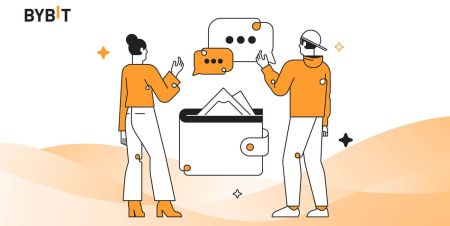Wéi ee Kont opzemaachen an Iech op Bybit umellen
Bybit, eng féierend cryptocurrency Austauschplattform, bitt e userfrëndlechen Interface an eng breet Palette vun digitale Verméigen fir Handel an Investitioun. Fir op Är Rees an der Welt vun digitale Finanzen unzefänken, musst Dir e Kont erstellen an den Umeldungsprozess op Bybit beherrschen. Dëse Guide liwwert Schrëtt-fir-Schrëtt Instruktioune fir eng nahtlos Erfahrung ze garantéieren.
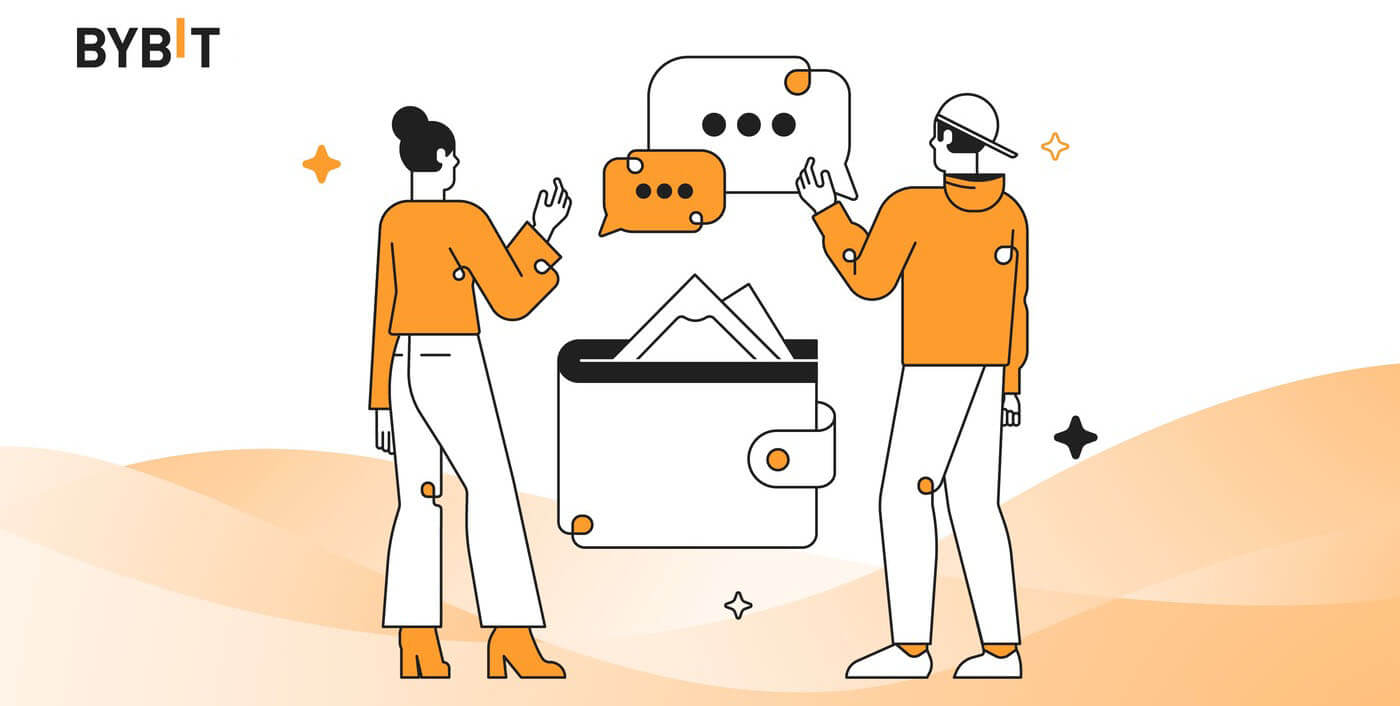
Wéi e Kont op Bybit opzemaachen
Wéi een e Bybit Kont opmaacht 【Web】
Schrëtt 1: Besicht d'Bybit WebsäitDen éischte Schrëtt ass d' Bybit Websäit ze besichen . Dir gesitt e giele Knäppchen deen seet "Umellen". Klickt op et an Dir wäert op d'Umeldungsformular ëmgeleet ginn.
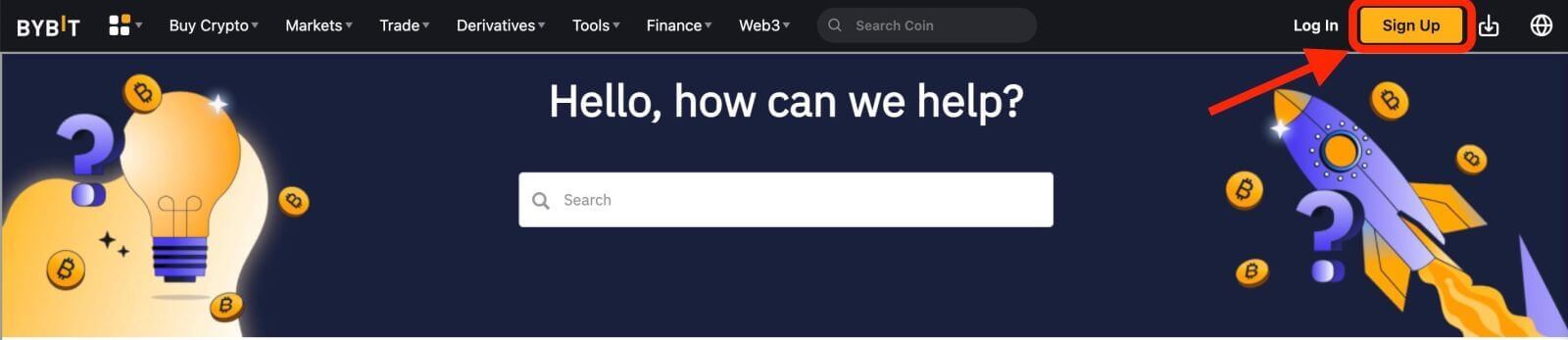
Schrëtt 2: Fëllt den Umeldungsformular aus
Et ginn dräi Weeër fir e Bybit Kont ze registréieren: Dir kënnt [Registréieren mat E-Mail], [Registréiert mat Handysnummer], oder [Registréiert mat Social Media Account] als Är Preferenz. Hei sinn d'Schrëtt fir all Method:
Mat Ärer E-Mail Adress:
- Gitt eng valabel Email Adress.
- Erstellt e staarkt an eenzegaartegt Passwuert fir Äre Bybit Kont. Et soll eng Kombinatioun vun ieweschte a kleng Buschtawen, Zuelen, a speziell Zeechen enthalen. Vergewëssert Iech datt et net einfach ass ze roden an haalt et vertraulech.
- Nodeems Dir de Formulaire ausfëllt, klickt op de "Gitt meng Wëllkomm Kaddoen" Knäppchen.
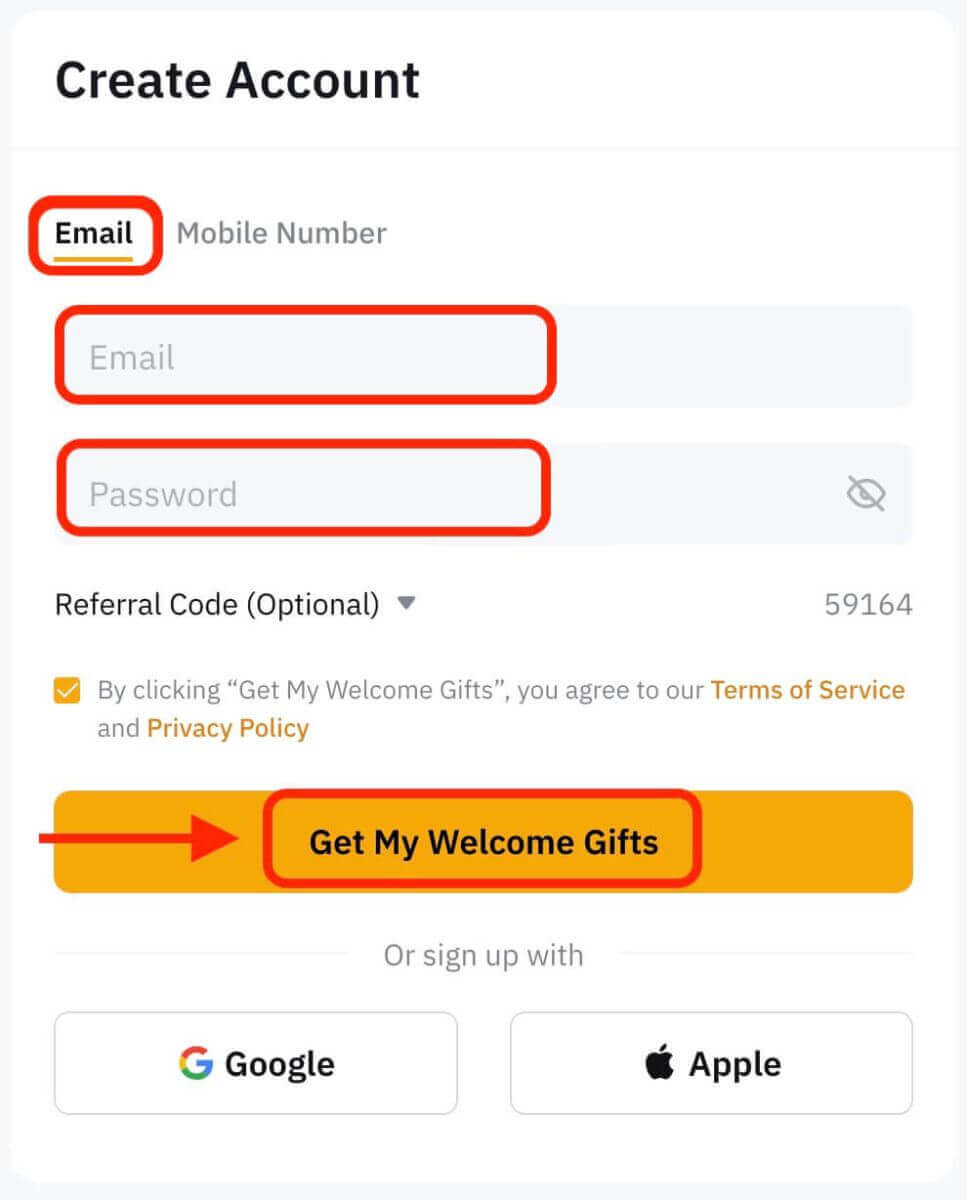
Mat Ärer Handysnummer:
- Gitt Är Telefonsnummer.
- Schafen eng staark Passwuert. Vergewëssert Iech e Passwuert ze benotzen dat Buschtawen, Zuelen a speziell Zeechen kombinéiert fir d'Sécherheet ze verbesseren.
- Nodeems Dir de Formulaire ausfëllt, klickt op de "Gitt meng Wëllkomm Kaddoen" Knäppchen.
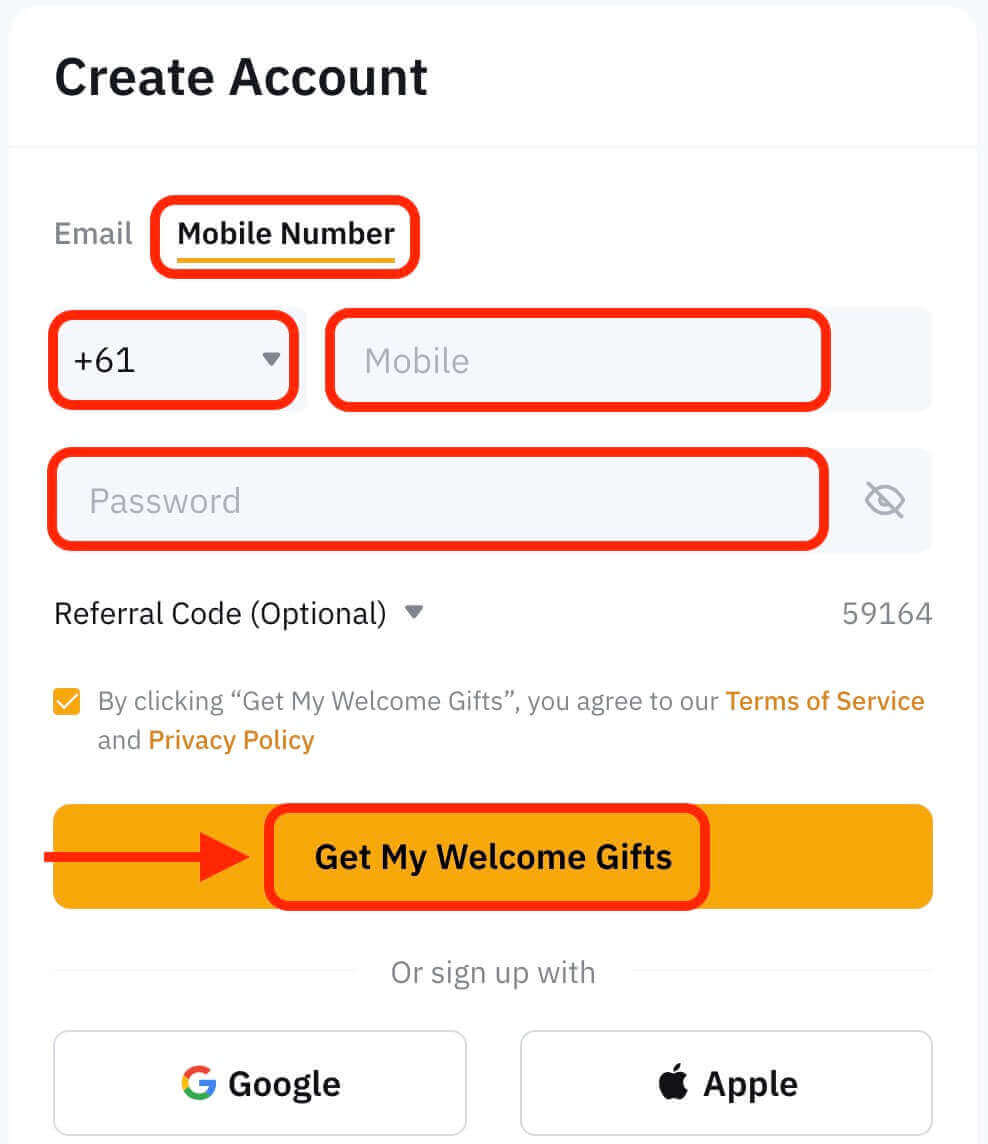
Mat Ärem Social Media Kont:
- Wielt eng vun de verfügbare soziale Medienplattformen, wéi Google oder Apple.
- Dir wäert op d'Login Säit vun Ärer gewielter Plattform ëmgeleet ginn. Gitt Är Umeldungsinformatiounen an autoriséiert Bybit fir Zougang zu Ärer Basisinformatioun ze kréien.
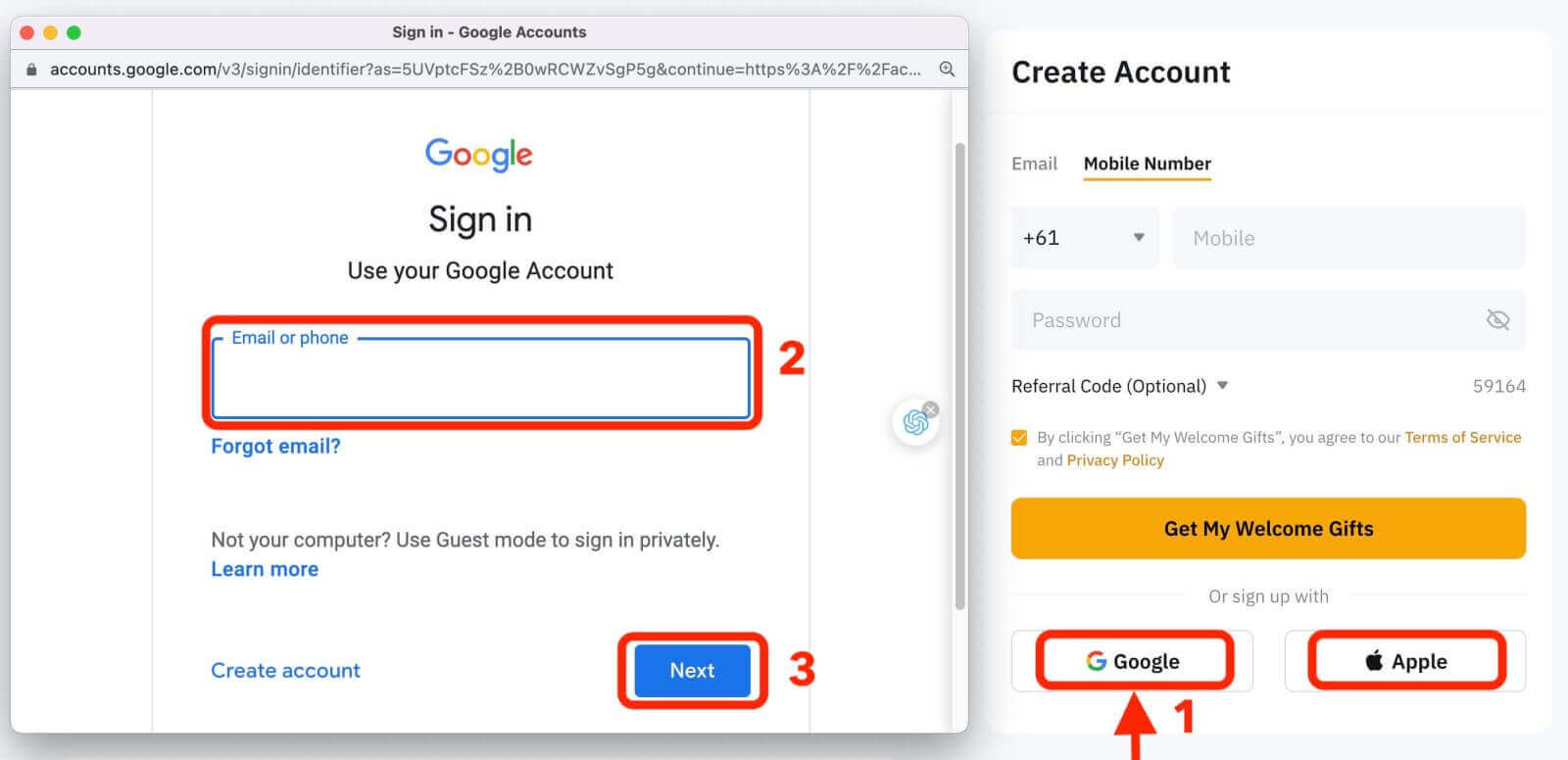
Schrëtt 3: Komplett de CAPTCHA
Fëllt d'CAPTCHA Verifizéierung of fir ze beweisen datt Dir kee Bot sidd. Dëse Schrëtt ass wesentlech fir Sécherheetszwecker.
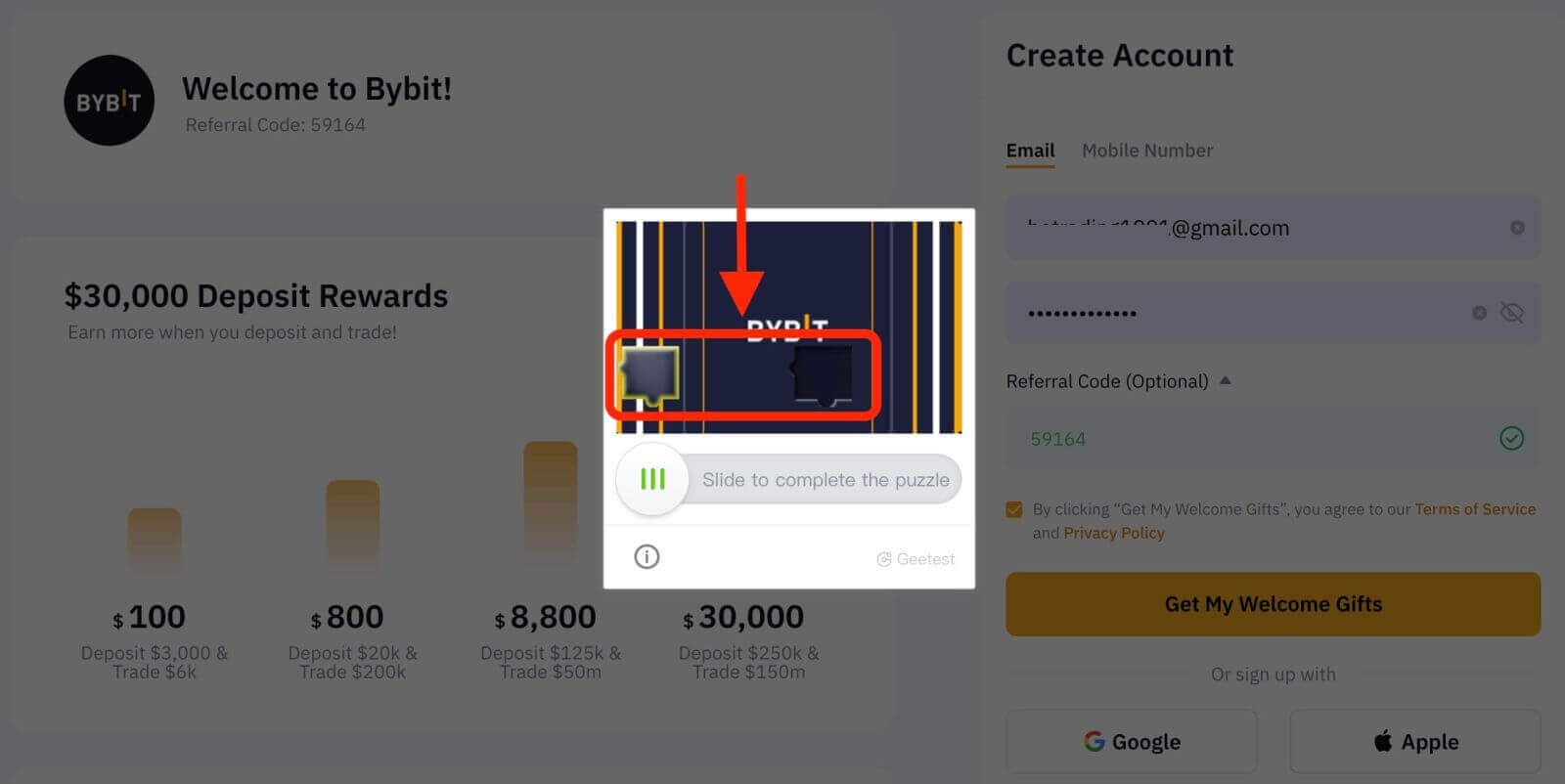
Schrëtt 4: Verifizéierungs-E-Mail
Bybit schéckt eng Verifikatiouns-E-Mail op d'Adress déi Dir uginn hutt. Öffnen Är E-Mail-Inbox a klickt op de Verifizéierungslink an der E-Mail fir Är E-Mailadress ze bestätegen.
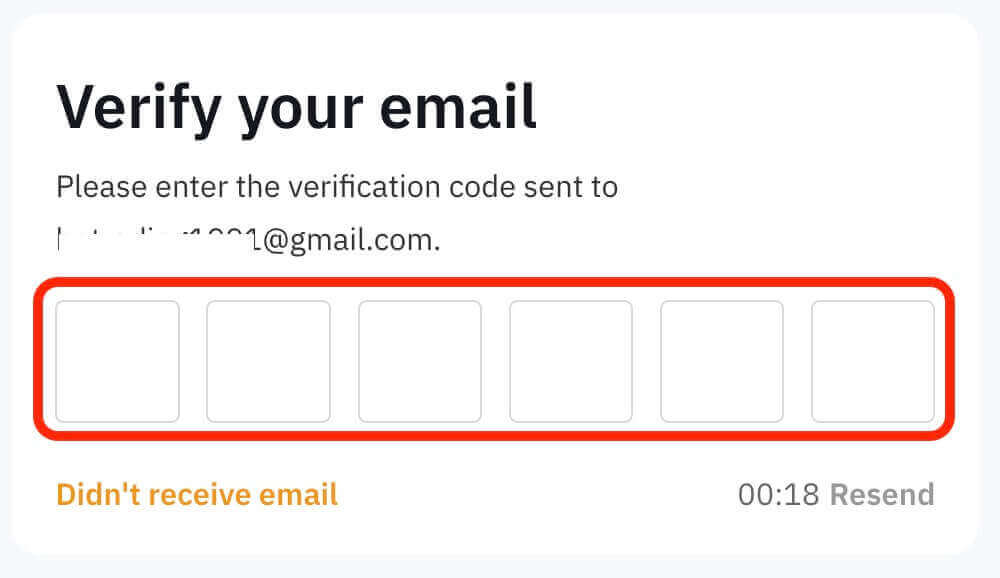
Schrëtt 5: Zougang zu Ärem Handelskonto
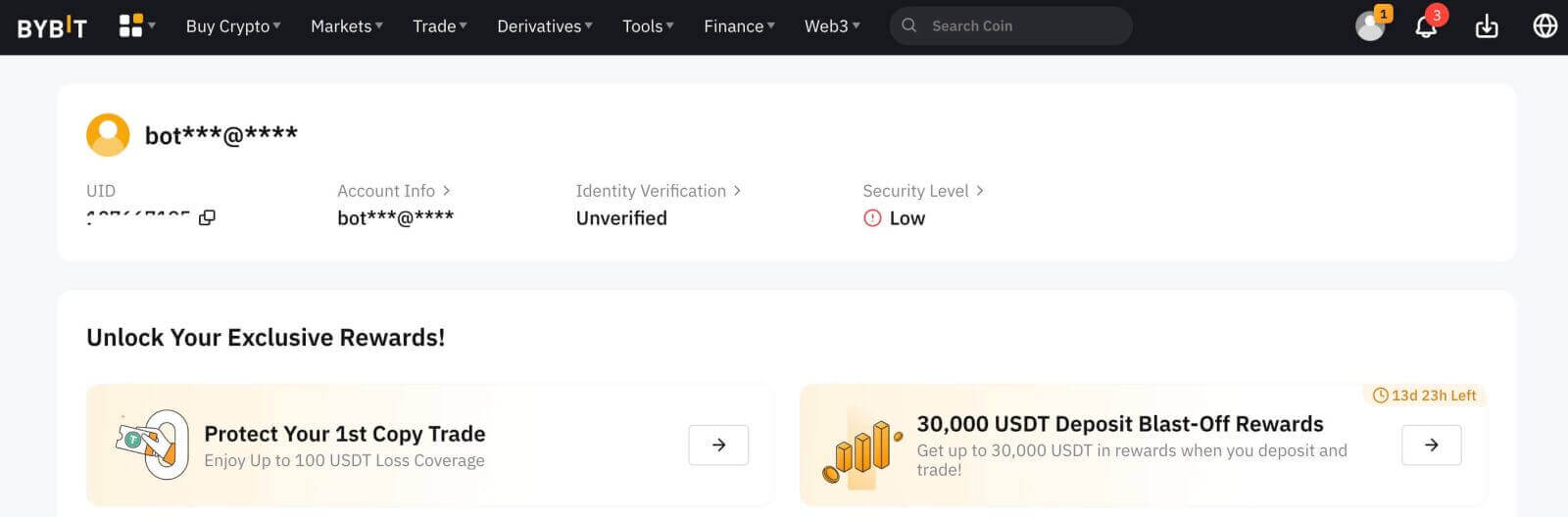
Gratulatioun! Dir hutt e Bybit Kont erfollegräich ageschriwwen. Dir kënnt elo d'Plattform entdecken an déi verschidde Funktiounen an Tools vu Bybit benotzen.
Wéi een e Bybit Kont opmaacht【App】
Fir Händler déi d'App vun Bybit benotzen, kënnt Dir op d'Aschreiwungssäit aginn andeems Dir op " Umellen / Login " op der Startsäit klickt.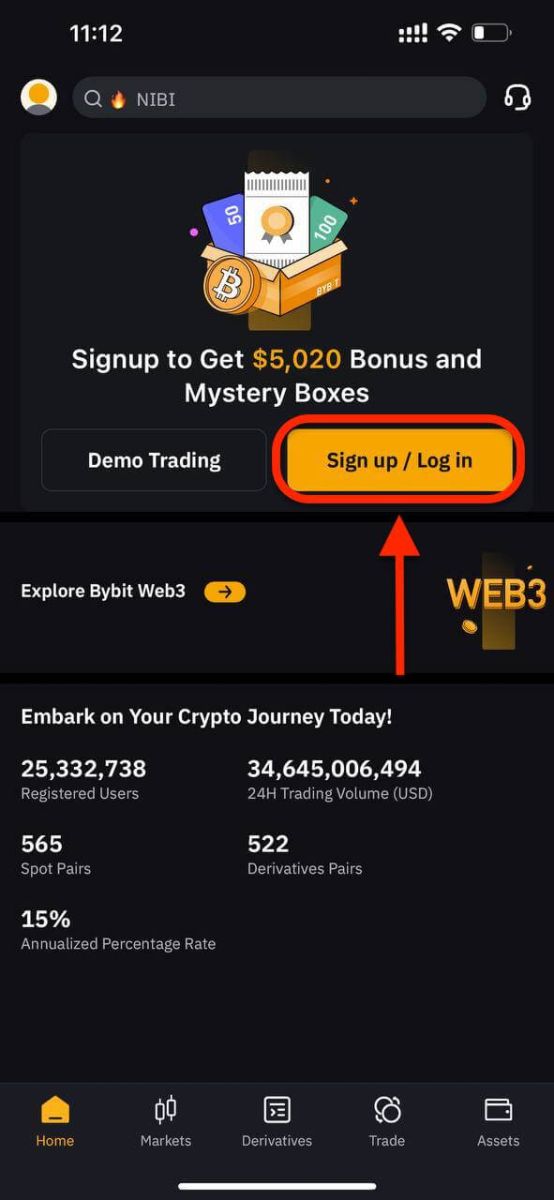
Als nächst, wielt w.e.g. d'Aschreiwungsmethod. Dir kënnt Iech mat Ärer E-Mailadress oder Handysnummer umellen.
Öffnen per E-Mail
Gitt w.e.g. déi folgend Informatioun un:
- E-Mailadress
- E staarkt Passwuert
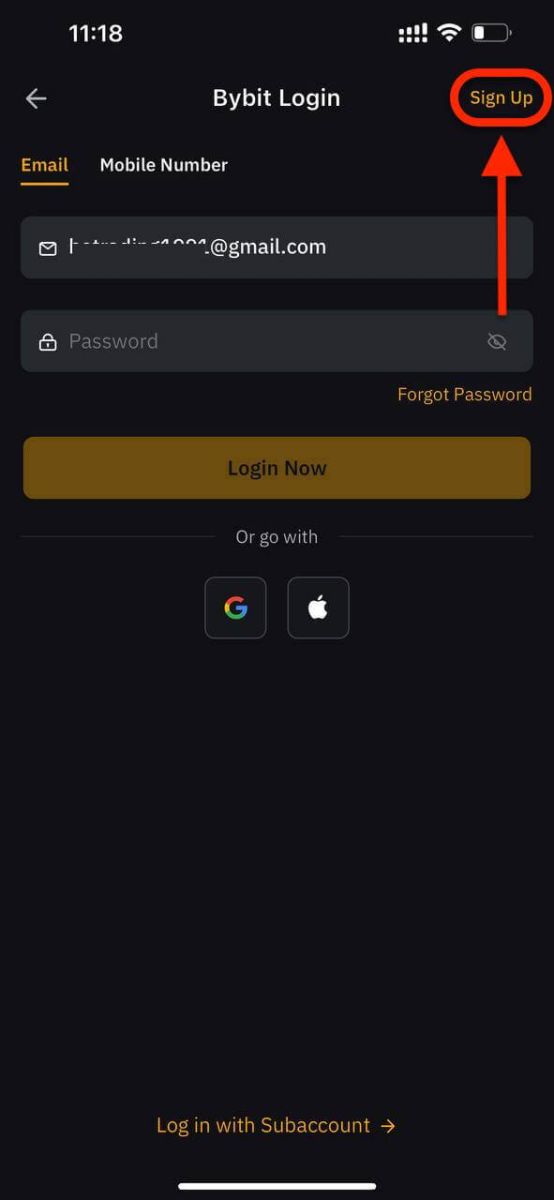
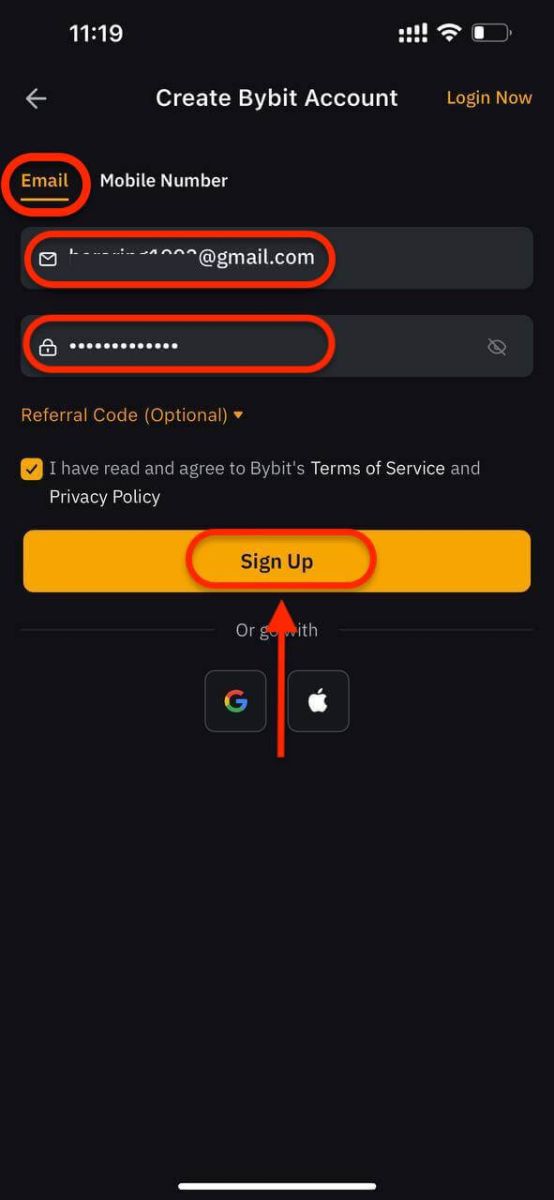
Eng Verifizéierungssäit erschéngt. Gitt d'Verifikatiounscode an Är E-Mail-Inbox geschéckt.
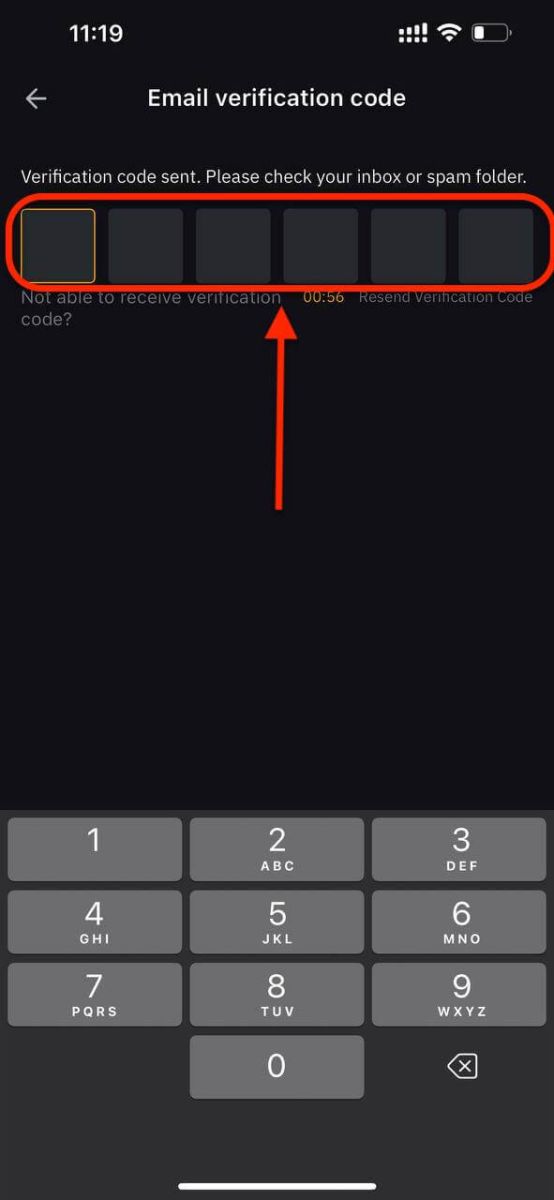
Notiz:
- Wann Dir d'Verifikatiouns-E-Mail net kritt hutt, kuckt w.e.g. Äre Spam-Dossier vun Ärer E-Mail.
Gratulatioun! Dir hutt erfollegräich e Kont op Bybit registréiert.
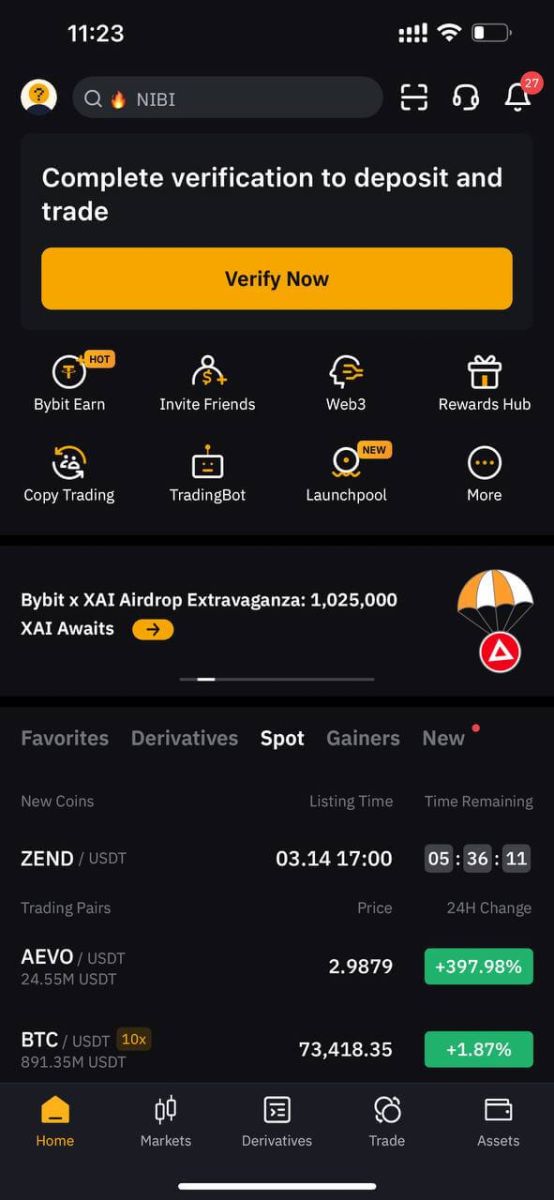
Ouverture vun der Handysnummer
Wielt w.e.g. oder gitt déi folgend Informatiounen:
- Land Code
- Handysnummer
- E staarkt Passwuert
Vergewëssert Iech datt Dir d'Konditioune an d'Privatsphär Politik verstanen hutt an averstanen hutt, an nodeems Dir kontrolléiert hutt datt d'Informatioun richteg ass, klickt op "Continue".
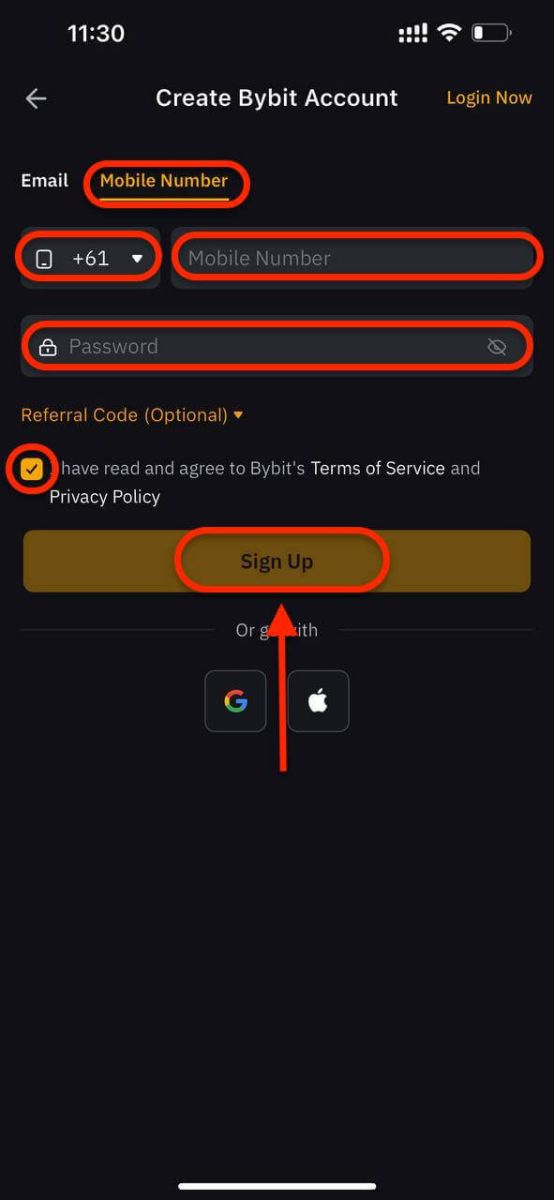
Endlech, befollegt d'Instruktioune, zitt de Schieber fir d'Verifizéierungsfuerderunge ofzeschléissen an den SMS-Verifikatiounscode an Är Handysnummer aginn.
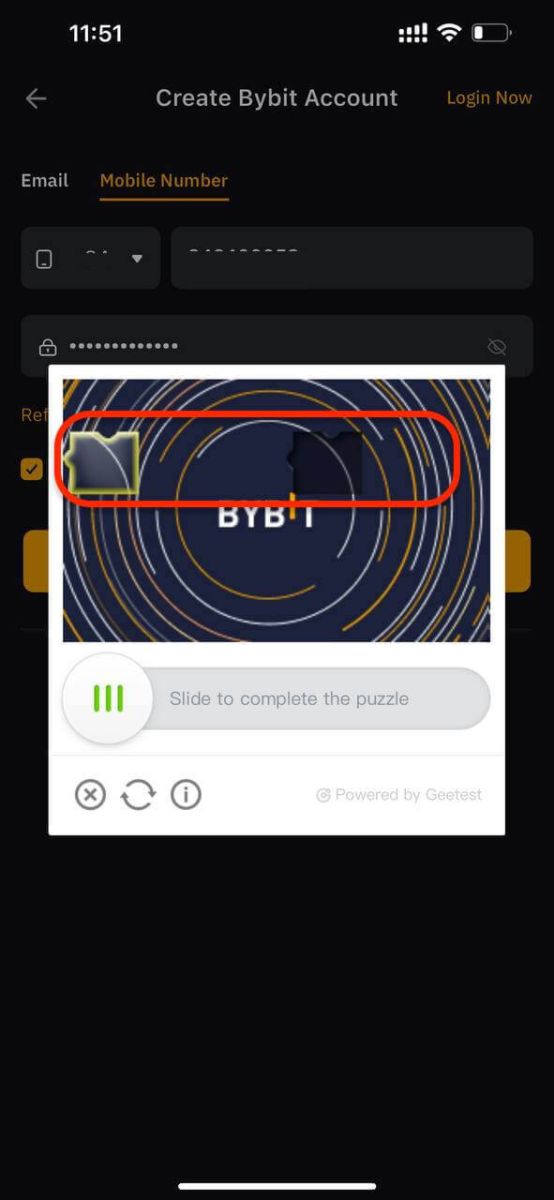
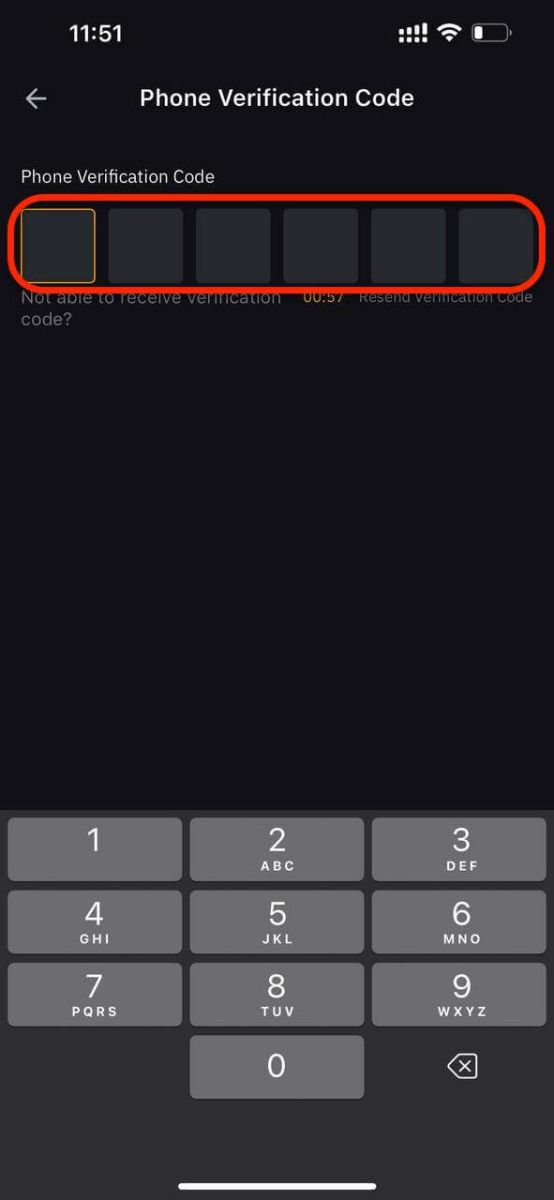
Gratulatioun! Dir hutt erfollegräich e Kont op Bybit registréiert.
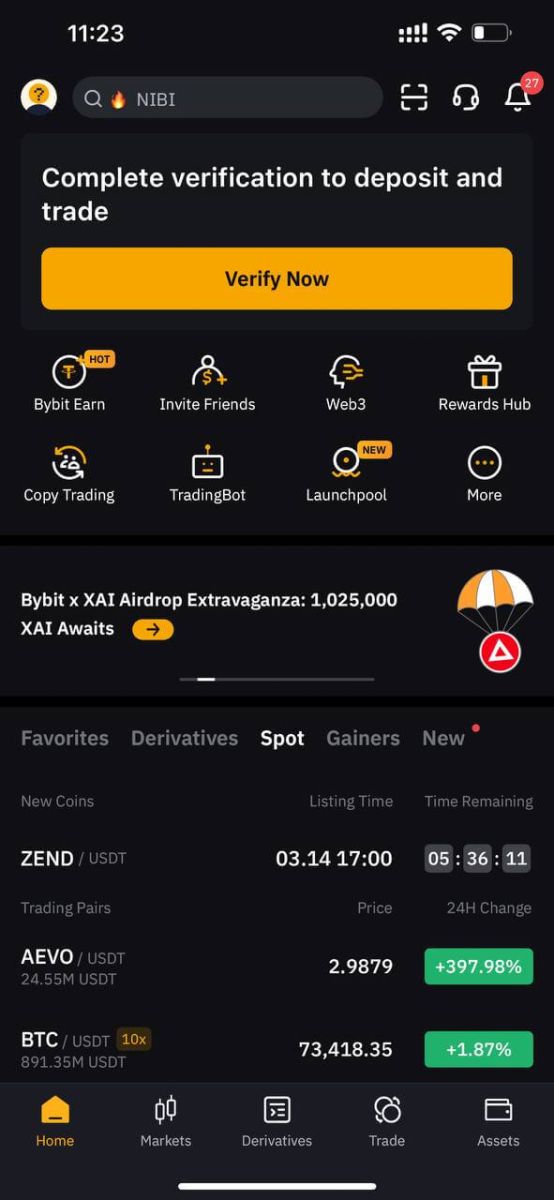
Virdeeler an Fonctiounen vun Bybit
- User-frëndlech : D'Plattform ass entwéckelt fir Benotzerfrëndlech ze sinn, sou datt et accessibel ass fir Händler mat ënnerschiddlechen Erfarungsniveauen.
- Multiple Krypto-Währungen : Bybit ënnerstëtzt eng Vielfalt vu Krypto-Währungen, dorënner Bitcoin (BTC), Ethereum (ETH), Ripple (XRP), an EOS (EOS), ënner anerem. Zougang zu enger breet Palette vu Krypto-Währungen an Handelspaaren erlaabt Händler hir Portefeuillen ze diversifizéieren.
- Héich Leverage : Händler kënnen d'Leverage benotze fir potenziell hir Gewënn ze verstäerken, obwuel et essentiell ass virsiichteg ze sinn well d'Hebung och d'Potenzial fir Verloschter erhéicht.
- Liquiditéit : Bybit zielt eng héich Liquiditéit fir seng Handelspaar ze bidden, fir sécherzestellen datt Händler einfach Positiounen erakommen an erausgoen ouni bedeitend Rutsch.
- Fortgeschratt Trading Tools : D'Plattform bitt eng Rei vun fortgeschratt Handelsinstrumenter a Funktiounen wéi Limit- a Maartbestellungen, Stop-Commande, Profit huelen, an hannendrun Stop-Commande.
- 24/7 Clientssupport : Bybit bitt 24/7 Clientssupport iwwer verschidde Kanäl, dorënner Live Chat, E-Mail, an eng ëmfaassend Wëssensbasis. D'Disponibilitéit vu Clientssupport ronderëm d'Auer kann wäertvoll sinn fir Händler a verschiddenen Zäitzonen.
- Educatiounsressourcen : Déi pädagogesch Ressourcen, déi vum Bybit zur Verfügung gestallt ginn, kënne gutt sinn fir nei an erfuerene Händler, déi hir Wëssen iwwer Krypto-Währungshandel verbesseren.
- Sécherheet : Bybit leet e staarken Akzent op Sécherheet, bitt Funktiounen wéi Kältelagerung fir digital Verméigen an 2FA fir Konteschutz.
- Risikomanagement : Bybit bitt Risikomanagement Tools, hëlleft Händler hiert Kapital ze schützen an de Risiko effektiv ze managen.
Wéi umellen Kont ze Bybit
Wéi umellen op Bybit
Wéi Dir Iech op Bybit mat E-Mail umellen
Ech weisen Iech wéi Dir Iech op Bybit aloggen an an e puer einfache Schrëtt handelen.Schrëtt 1: Registréiert Iech fir e Bybit Kont
Fir unzefänken, kënnt Dir op Bybit aloggen, Dir musst Iech fir e gratis Kont aschreiwen. Dir kënnt dat maachen andeems Dir d' Websäit vum Bybit besicht a klickt op " Umellen ".
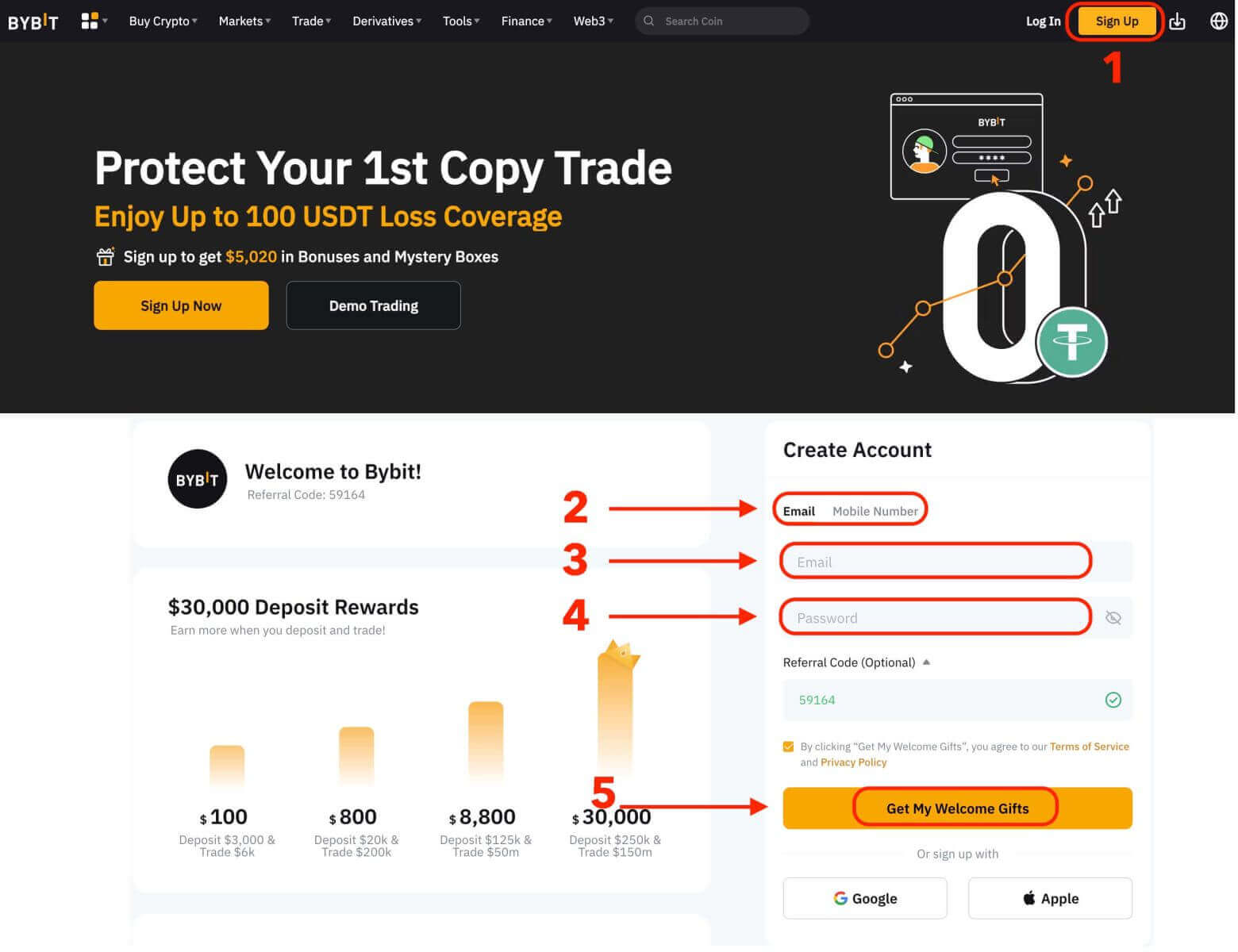
Dir musst Är E-Mailadress aginn an e Passwuert fir Äre Kont erstellen. Dir kënnt och wielen fir Iech mat Google, Apple oder Är Handysnummer unzemellen wann Dir wëllt. Nodeems Dir déi erfuerderlech Informatioun ausfëllt, klickt op de Knäppchen "Gitt Meng Wëllkomm Kaddoen".
Schrëtt 2: Login op Äre Kont
Wann Dir Iech fir e Kont ugemellt hutt, kënnt Dir op Bybit aloggen andeems Dir op "Login" Knäppchen klickt. Et ass normalerweis an der oberer rechter Ecke vun der Websäit.
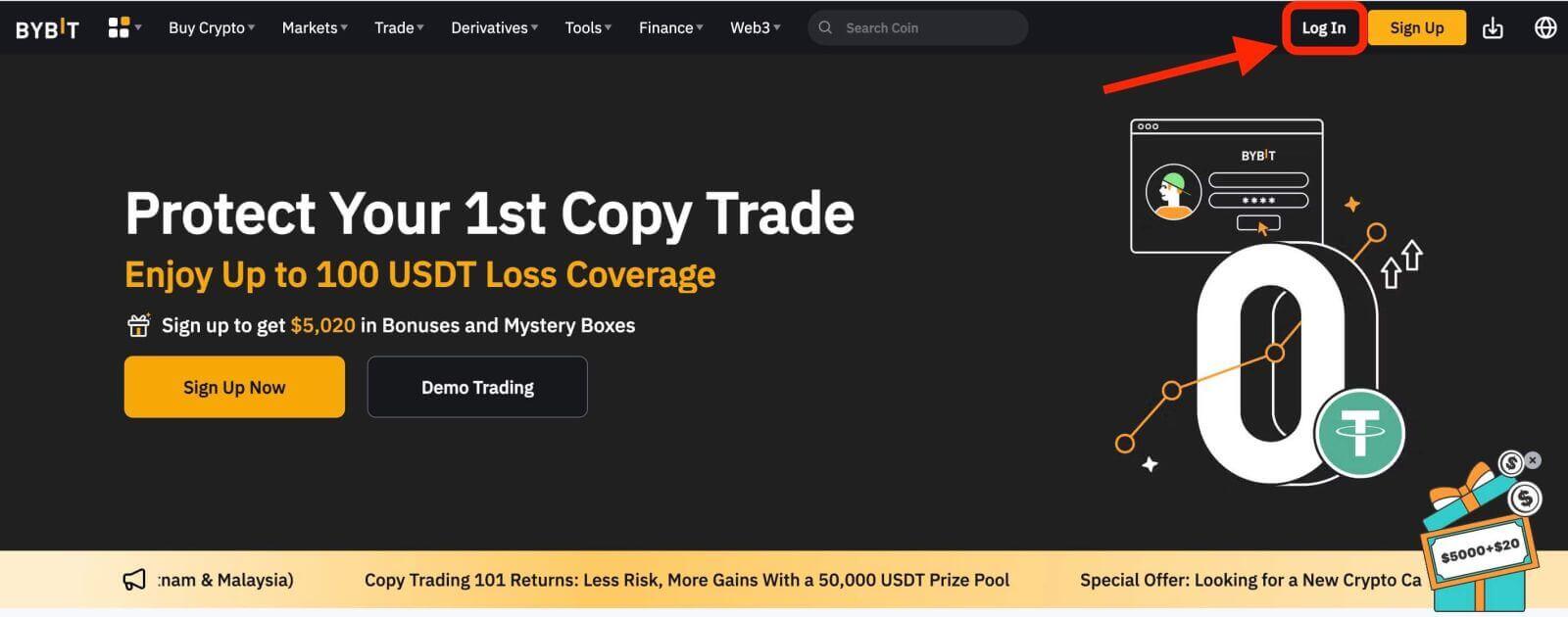
A Login Form wäert schéngen. Dir wäert gefuerdert ginn Är Login Umeldungsinformatiounen anzeginn, déi Är registréiert E-Mail Adress a Passwuert enthalen. Vergewëssert Iech datt Dir dës Informatioun korrekt gitt.
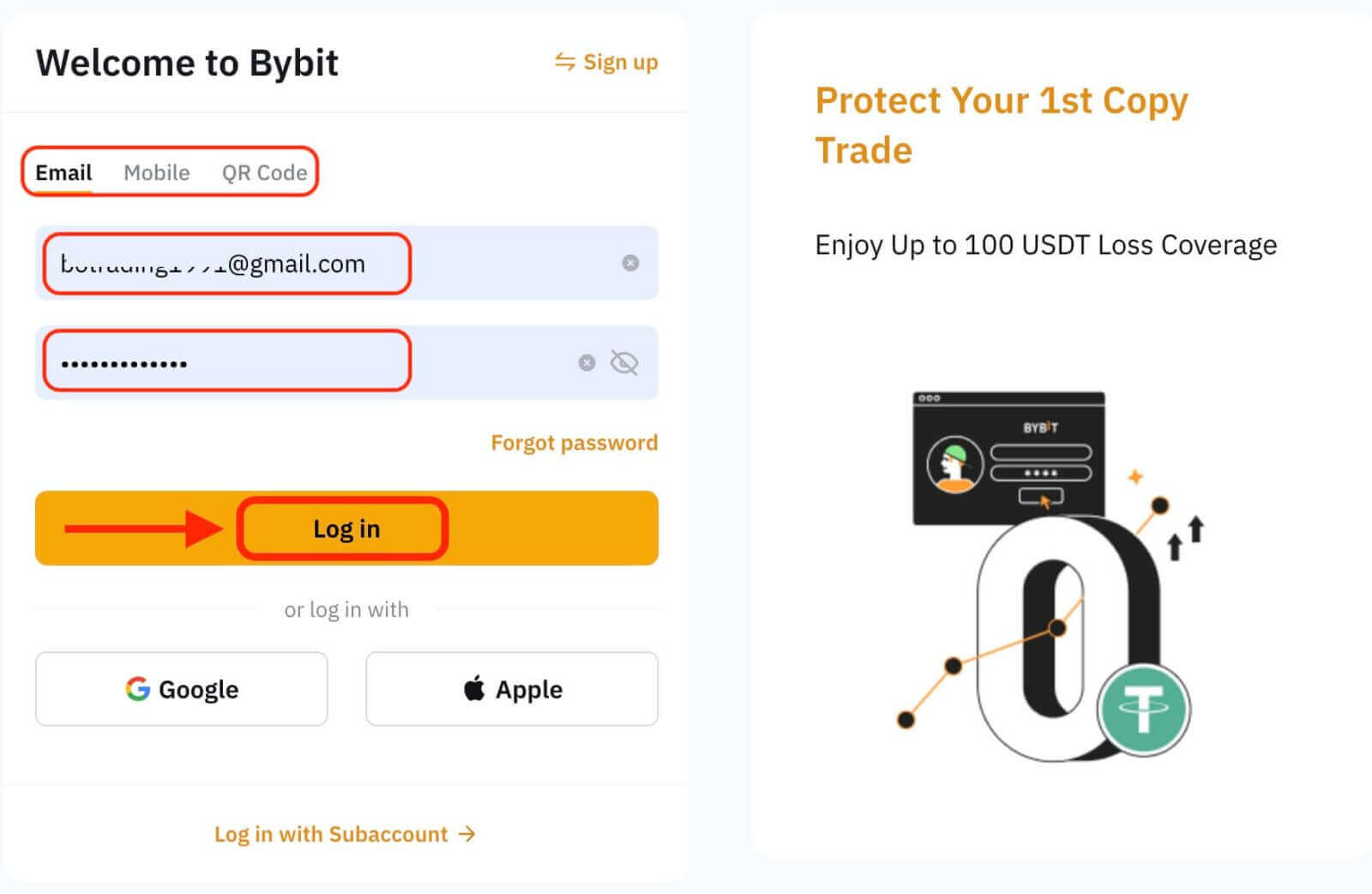
Schrëtt 3: Komplett de Puzzel
Als zousätzlech Sécherheetsmoossnam kënnt Dir verlaangt ginn eng Puzzel Erausfuerderung ze kompletéieren. Dëst ass fir ze bestätegen datt Dir e mënschleche Benotzer sidd an net e Bot. Follegt d'Instruktioune um Bildschierm fir de Puzzel ze kompletéieren.
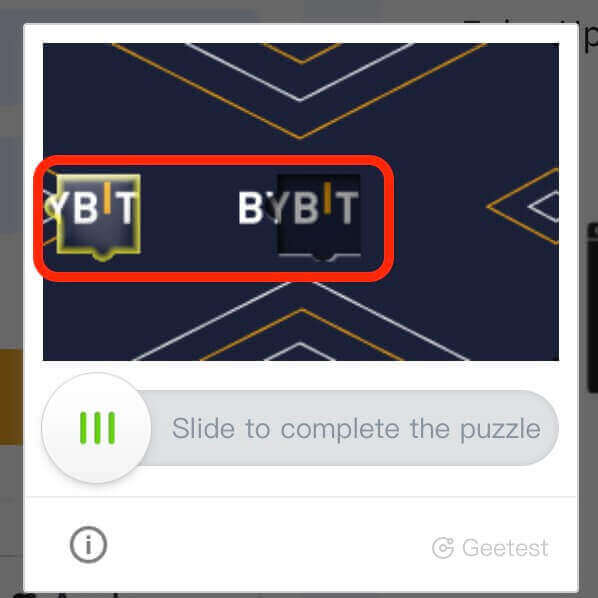
Schrëtt 4: Fänkt un ze handelen
Gratulatioun! Dir hutt erfollegräich op Bybit mat Ärem Bybit Kont ageloggt an Dir gesitt Ären Dashboard mat verschiddene Funktiounen an Tools.
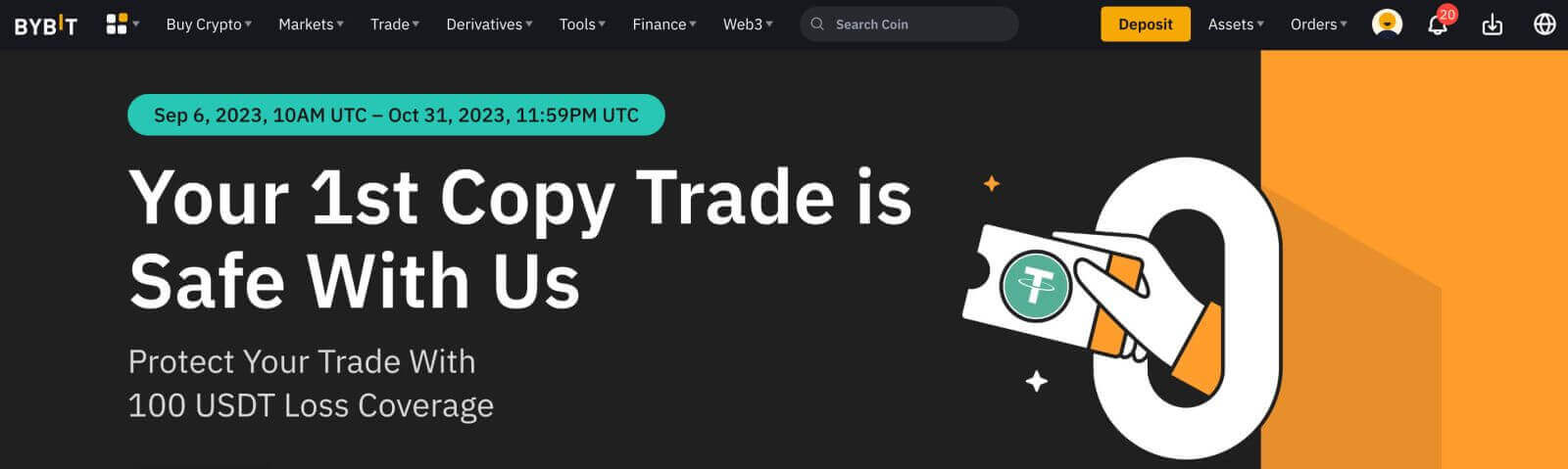
Dat ass et! Dir hutt mat E-Mail erfollegräich op Bybit ageloggt an ugefaang op Finanzmäert ze handelen.
Wéi Dir Iech op Bybit mat Google, Apple umellt
Am digitalen Zäitalter sinn d'Bequemlechkeet an d'Sécherheet wichteg wann et drëm geet fir Zougang zu Online Plattformen ze kréien. Bybit bitt de Benotzer verschidde Loginoptiounen, dorënner Google an Apple. Dëse Guide féiert Iech duerch de Prozess fir Iech op Äre Bybit Kont ze loggen mat Ärem Google oder Apple Umeldungsinformatioun, fir eng nahtlos a sécher Erfahrung ze garantéieren.- Mir benotzen e Google Kont als Beispill. Klickt op [Google] op der Umeldungssäit.
- Wann Dir net schonn op Äre Google Kont op Ärem Webbrowser ageloggt sidd, gitt Dir op d'Google Login Säit ëmgeleet.
- Gitt Är Google Kont Umeldungsinformatioune (E-Mail Adress a Passwuert) fir aloggen.
- Gitt Erlaabnis: Bybit freet d'Erlaabnis fir Zougang zu Äre Google Kontinformatioun ze kréien. Iwwerpréift d'Permissiounen, a wann Dir bequem sidd mat hinnen, klickt op "Erlaabt" fir Zougang ze ginn.
- Erfollegräich Login: Wann Dir Zougang zouginn hutt, sidd Dir sécher op Äre Bybit Kont ageloggt.
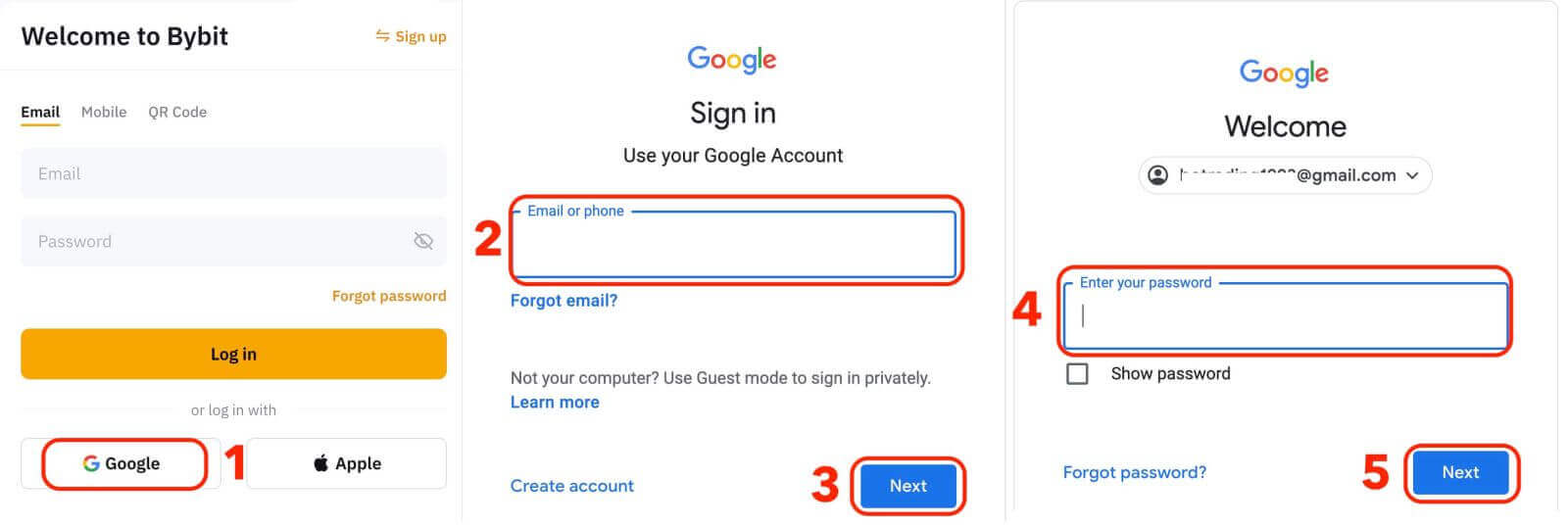
Wéi mellt een sech op Bybit mat der Telefonsnummer un
1. Klickt op "Login" am Eck uewe riets vun der Websäit. 2. Dir musst Är Telefonsnummer a Passwuert aginn, datt Dir während Aschreiwung benotzt.
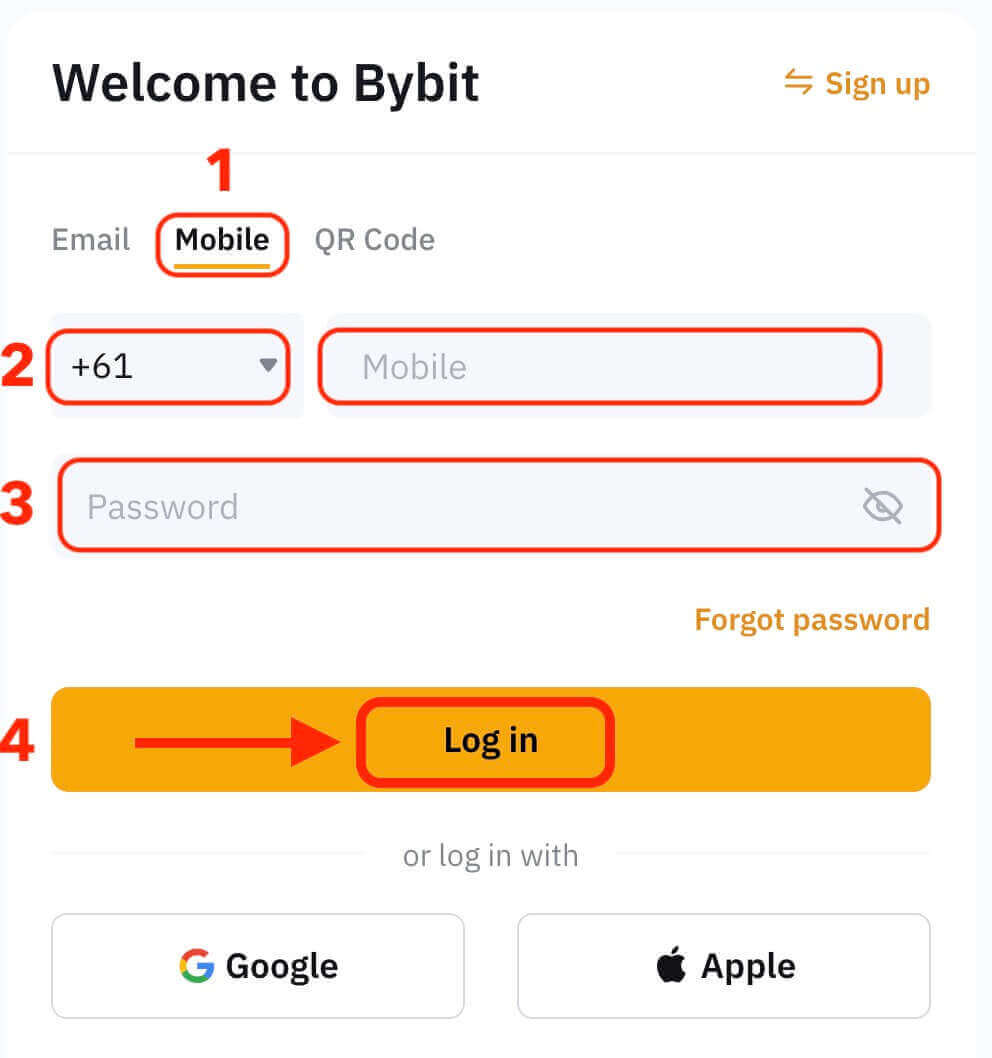
Gratulatioun! Dir hutt erfollegräich op Bybit ageloggt an Dir gesitt Ären Dashboard mat verschiddene Funktiounen an Tools.
Dat ass et! Dir hutt erfollegräich op Bybit ageloggt mat Ärer Telefonsnummer an ugefaang op Finanzmäert ze handelen.
Wéi umellen an der Bybit App
Bybit bitt och eng mobil App, déi Iech erlaabt Zougang zu Ärem Kont an Handel ënnerwee. D'Bybit App bitt verschidde Schlësselfeatures déi et populär bei Händler maachen. 1. Luet d'Bybit App gratis aus dem Google Play Store oder App Store erof an installéiert se op Ärem Apparat.
2. No der Bybit App eroflueden, oppen der App.
3. Da klickt op [Umellen / Aloggen].
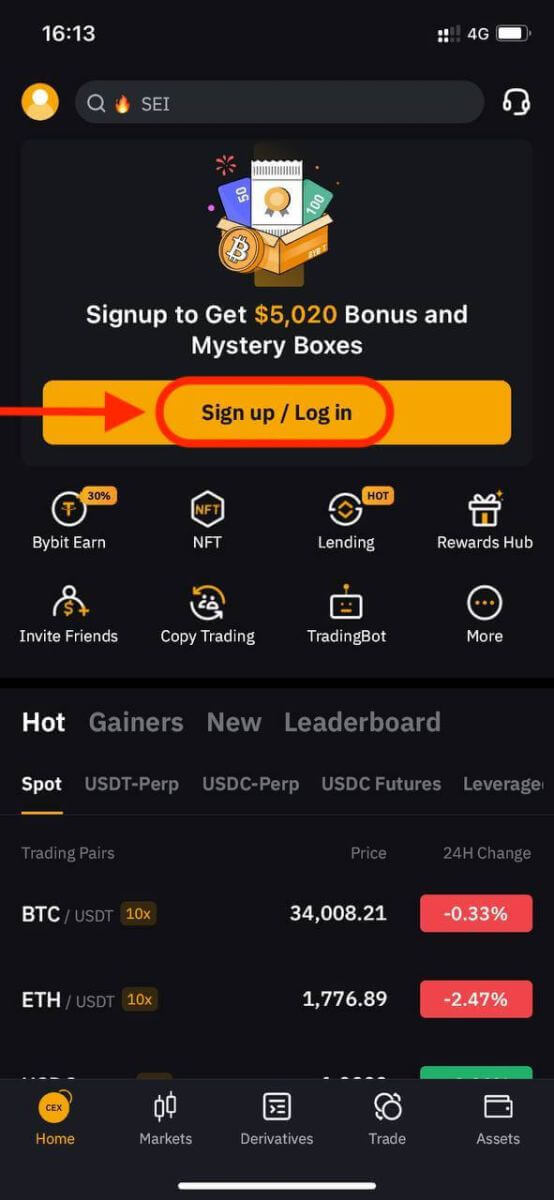
4. Gitt Är Handysnummer, E-Mailadress oder Social Media Kont op Basis vun Ärer Auswiel. Da gitt Äre Kont Passwuert.
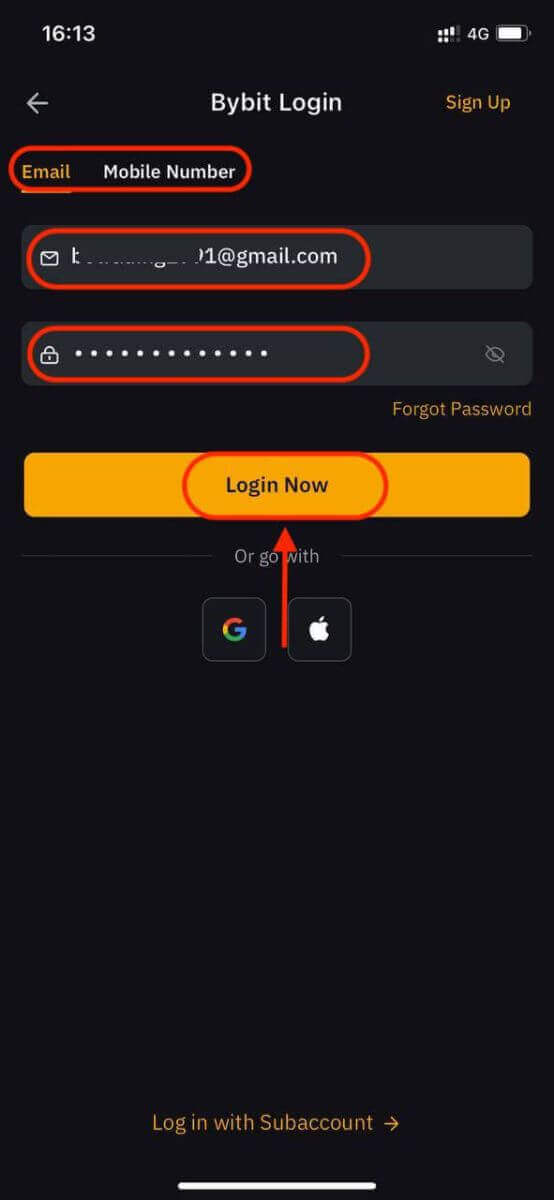
5. Dat ass et! Dir hutt erfollegräich an der Bybit App ageloggt.
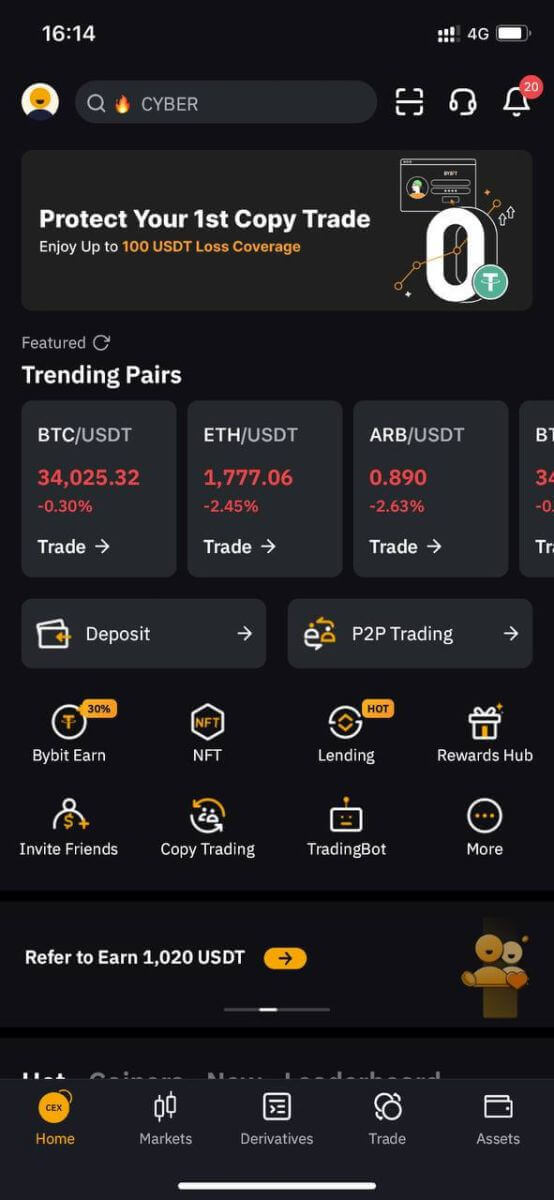
Zwee-Faktor Authentifikatioun (2FA) op Bybit Umellen
Bybit bitt 2FA als Optioun fir all Benotzer fir d'Sécherheet vun hiren Handelsaktivitéiten ze garantéieren. Et ass eng zousätzlech Schicht vu Sécherheet entworf fir onerlaabten Zougang zu Ärem Kont op Bybit ze verhënneren, Et garantéiert datt nëmmen Dir Zougang zu Ärem Bybit Kont hutt, a Fridden vum Geescht gëtt wéi Dir handelt.Op der Websäit
1. Aloggen op der Bybit Websäit, klickt op de Benotzer icon - [Kont Sécherheet].
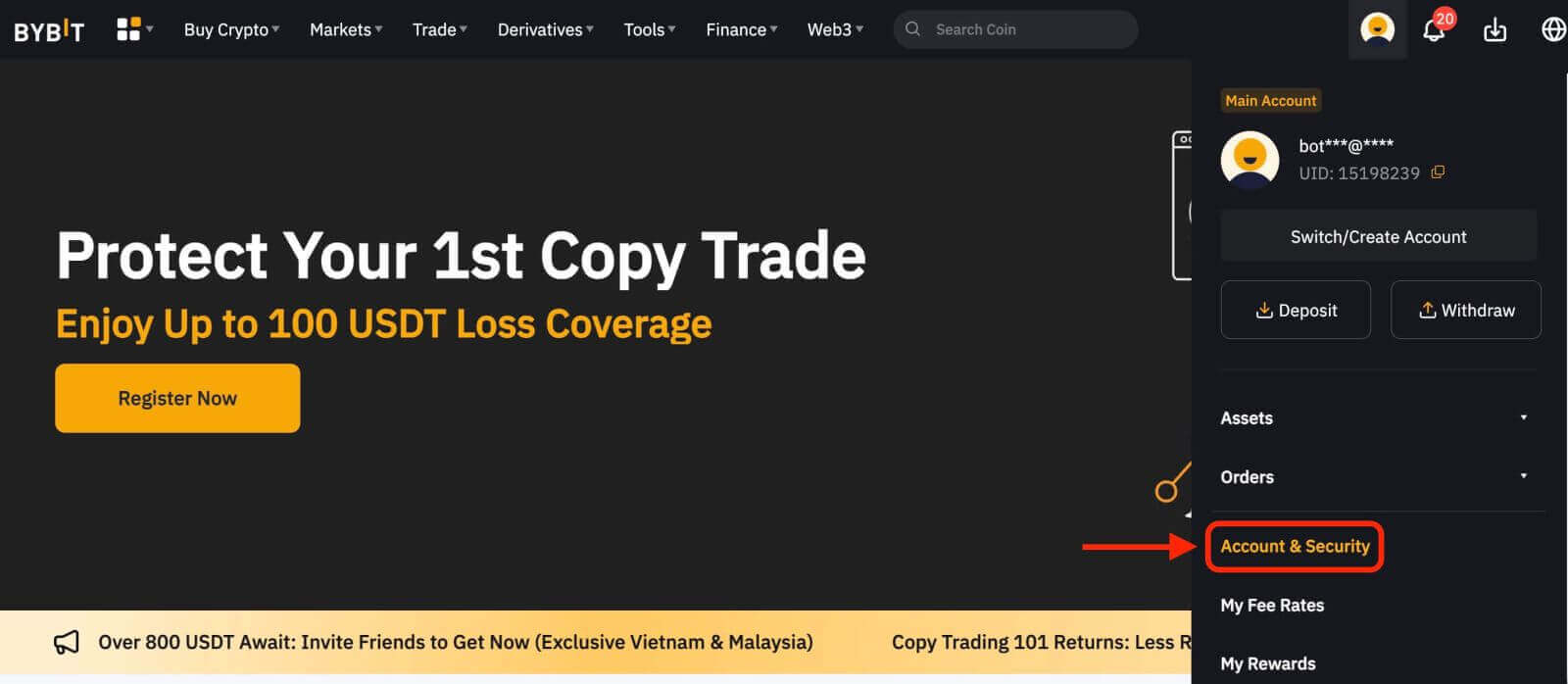
2. Wielt [Google 2FA Authentifikatioun].
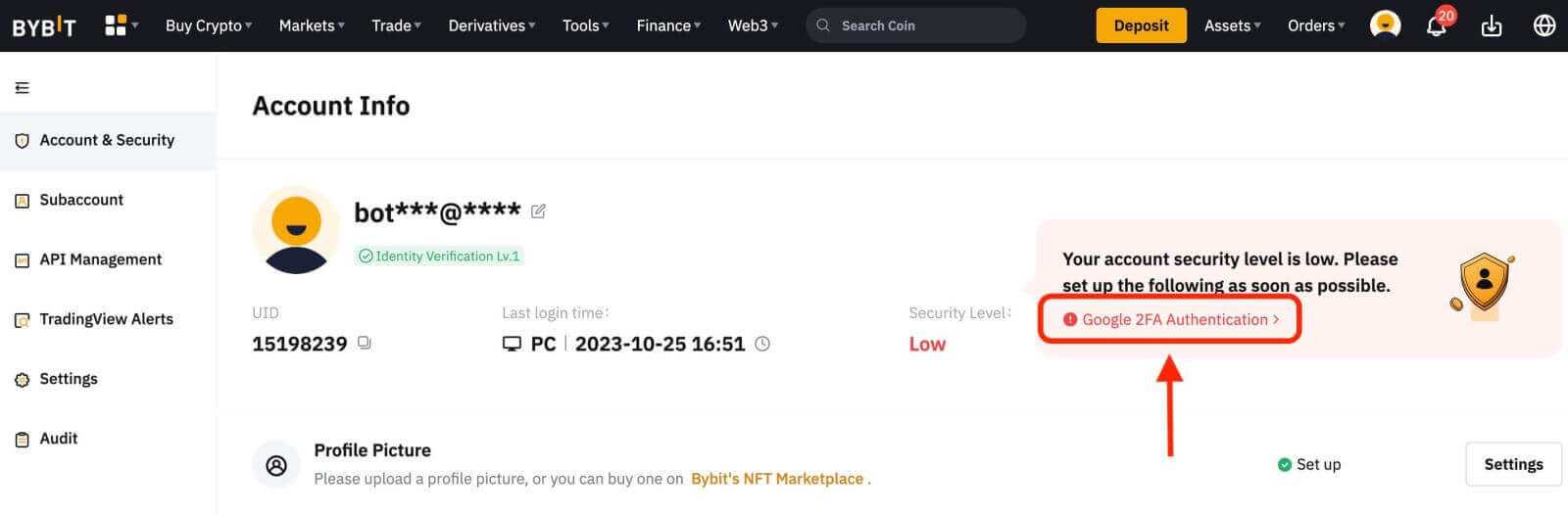
3. Fëllt de Puzzel
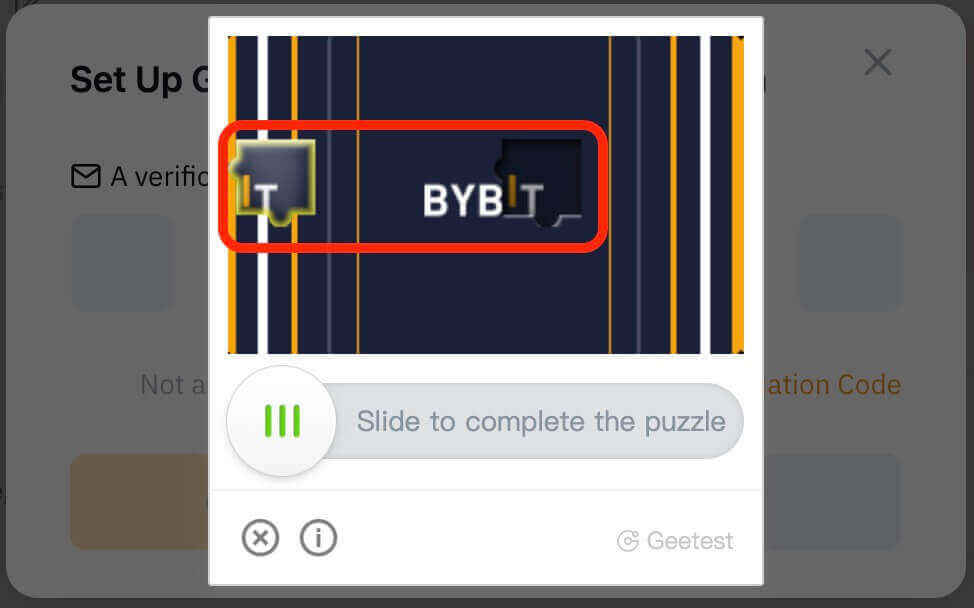
4. Kontrolléiert d'Verifikatiounscode déi op Är registréiert E-Mailadress oder registréiert Handysnummer geschéckt gëtt. Gitt de Code a klickt "Confirméieren".
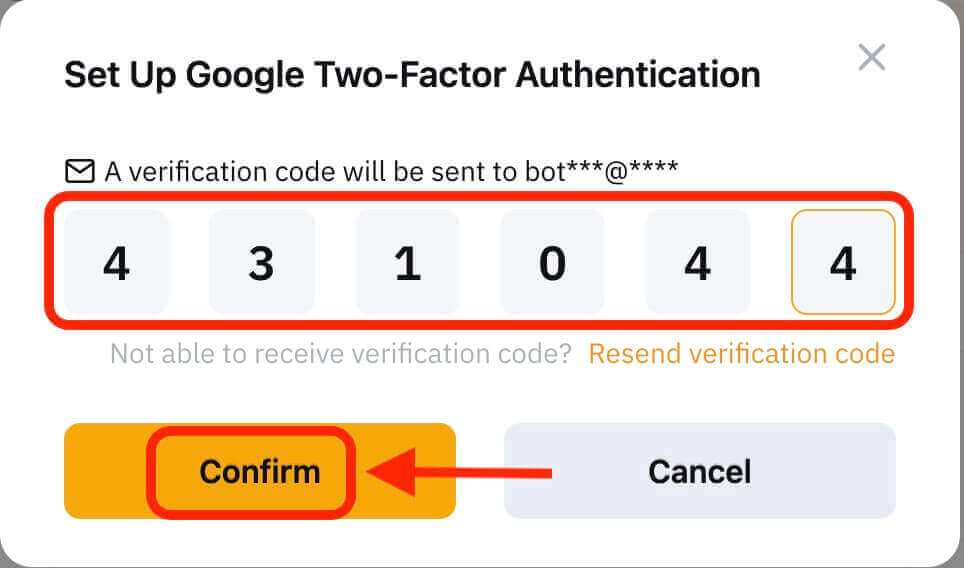 5. A Google Two-Factor Authentifikatioun Astellung Informatiounsbox wäert schéngen. Elo, bind Är Bybit 2FA iwwer Google Authenticator.
5. A Google Two-Factor Authentifikatioun Astellung Informatiounsbox wäert schéngen. Elo, bind Är Bybit 2FA iwwer Google Authenticator. 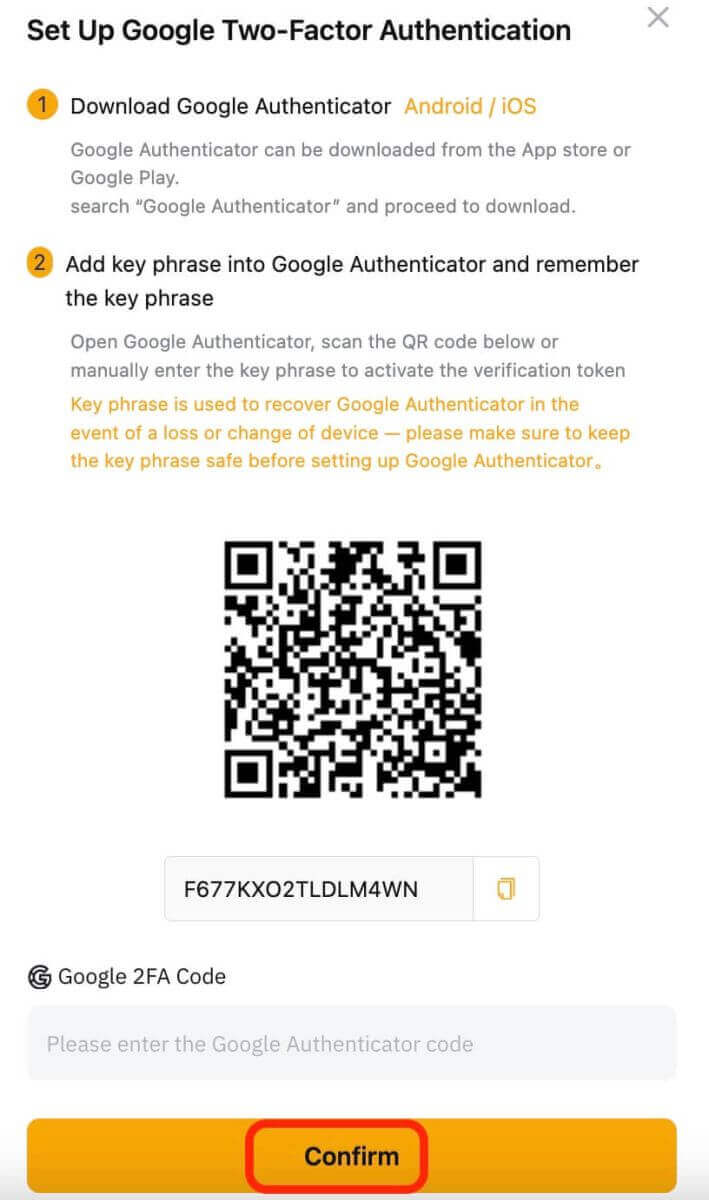
Op der App
1. Gitt op d'Bybit App Homepage, klickt op d'Ikon an der ieweschter lénkser Ecke, wielt "Sécherheet", a klickt dann fir Google Authentifikatioun auszeschalten.
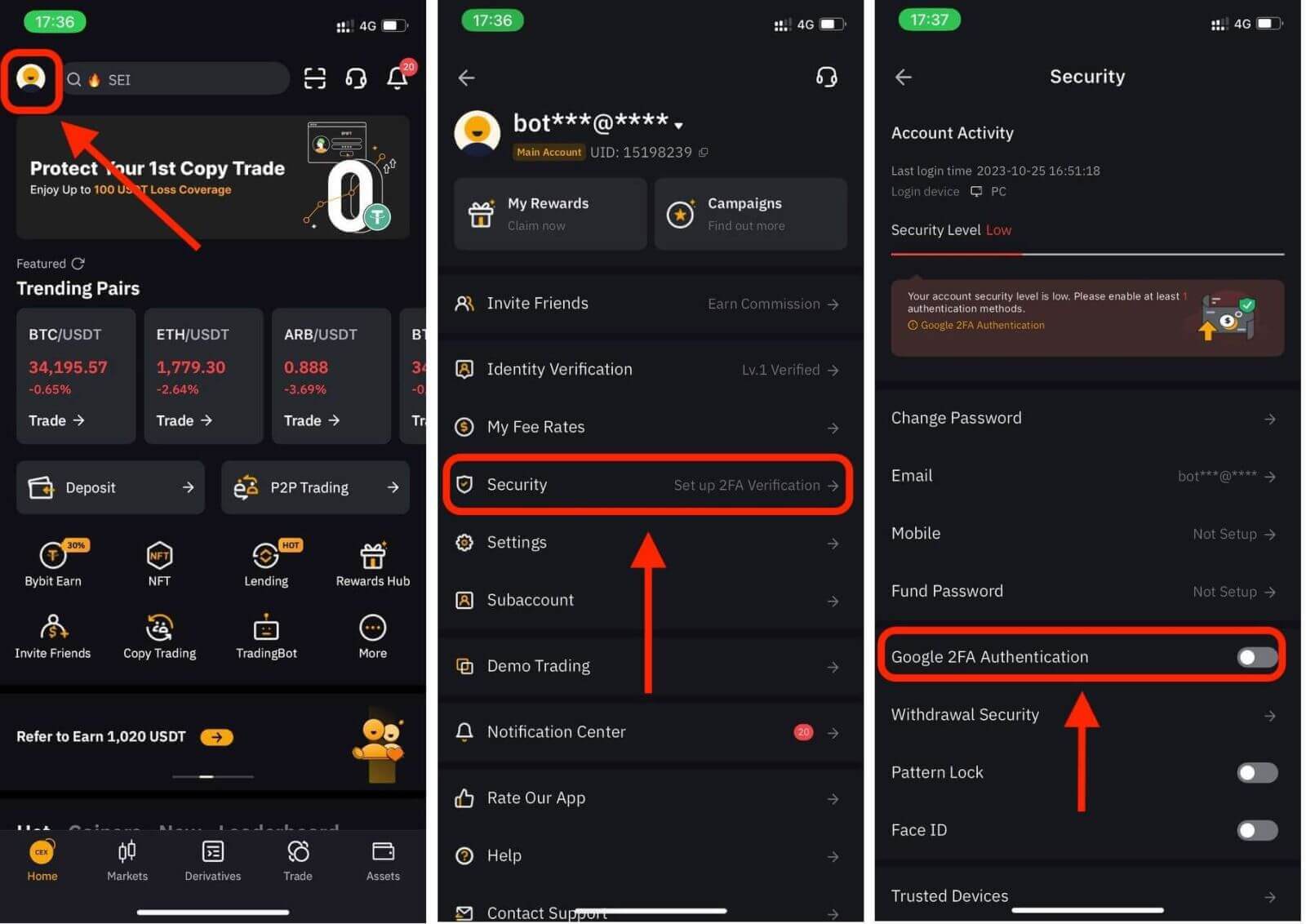
2. Kontrolléiert d'Verifikatiounscode, déi op Är registréiert E-Mailadress oder registréiert Handysnummer geschéckt gëtt, a gitt dann d'Passwuert.
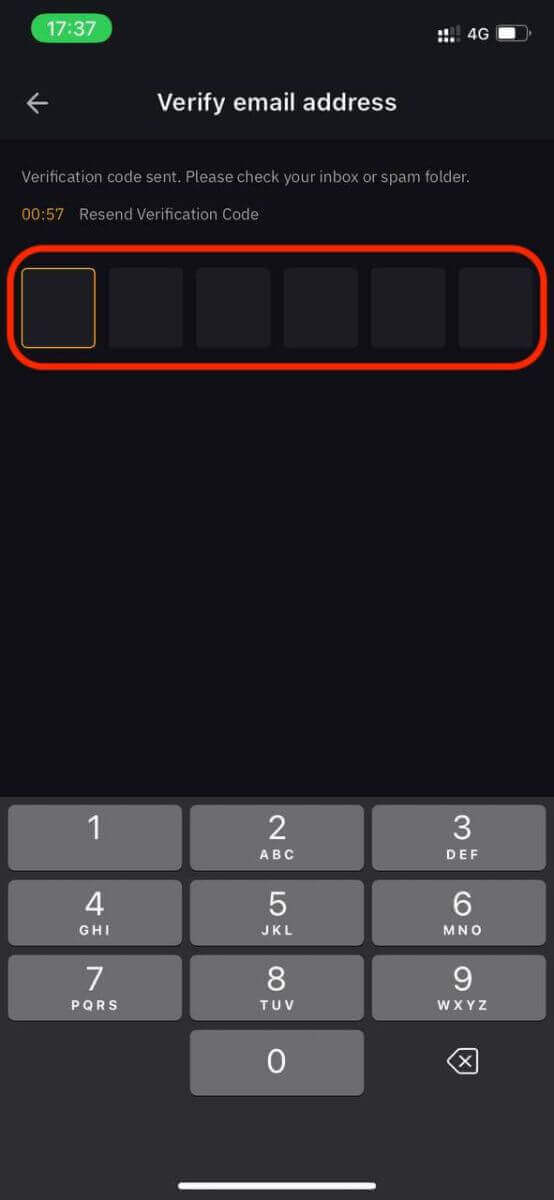
3. Op der Open Google Authenticator Säit, klickt op "Continue" an Dir kritt e Schlëssel. Elo, bind Är Bybit 2FA iwwer Google Authenticator.
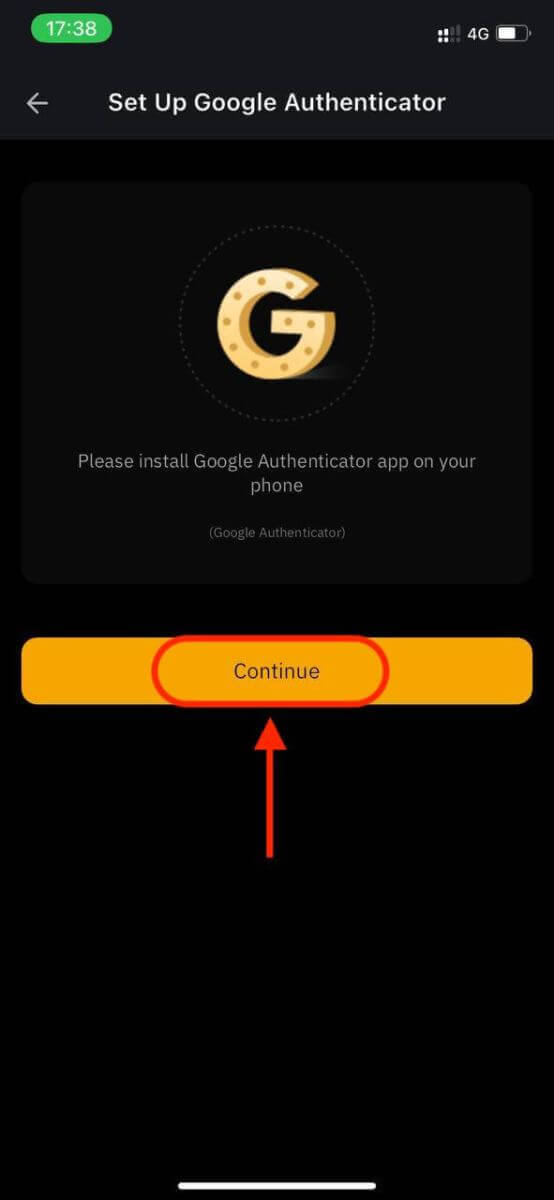
Zwee-Faktor Authentifikatioun (2FA) ass eng wesentlech Sécherheetsfunktioun op Bybit. Wann Dir 2FA op Ärem Bybit Kont ageriicht hutt, musst Dir all Kéier wann Dir Iech aloggen en eenzegaartege Verifikatiounscode aginn, deen vun der Bybit/Google Authenticator App generéiert gëtt.
Wéi z'iwwerpréiwen e Kont op Bybit
Äre Bybit Kont z'iwwerpréiwen ass en einfachen an einfache Prozess dee involvéiert perséinlech Informatioun ze liwweren an Är Identitéit z'iwwerpréiwen.Op Desktop
Lv.1 Identitéitsverifizéierung
Schrëtt 1: Klickt op d'Profil Ikon an der oberer rechter Ecke vun der Navigatiounsbar, tippt dann op Kont Sécherheetssäit.
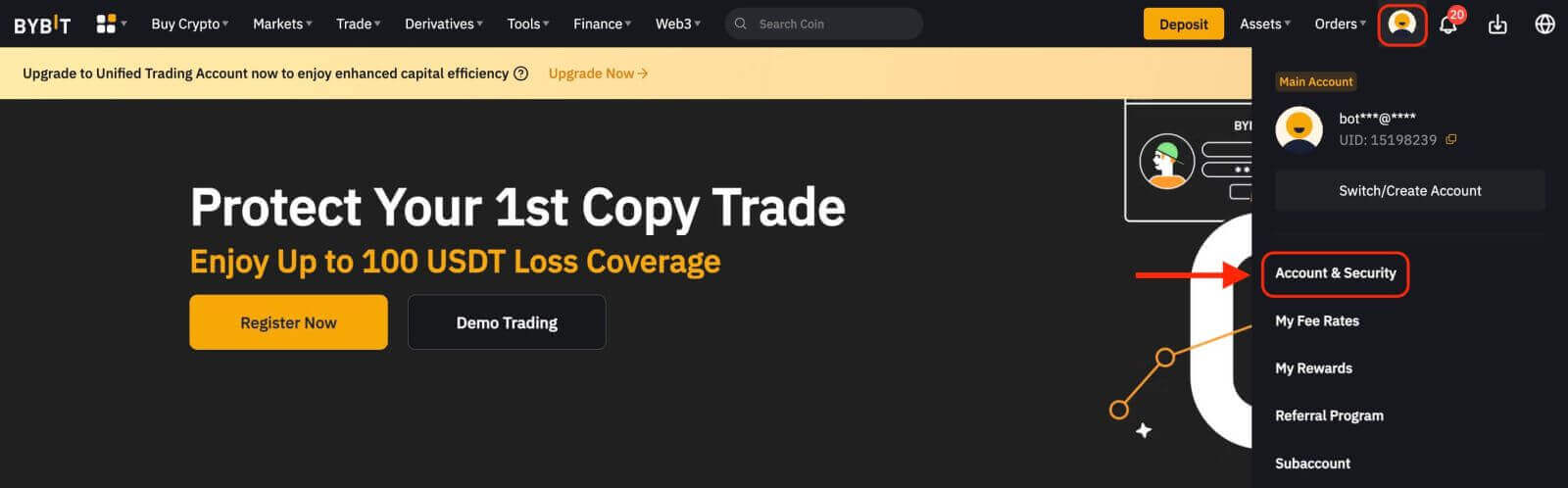
Schrëtt 2: Klickt op Verifizéieren Elo nieft der Identitéitsverifizéierungs Kolonn (ënner Kontinformatioun) fir op d'Identitéit Verifizéierungssäit anzeginn.
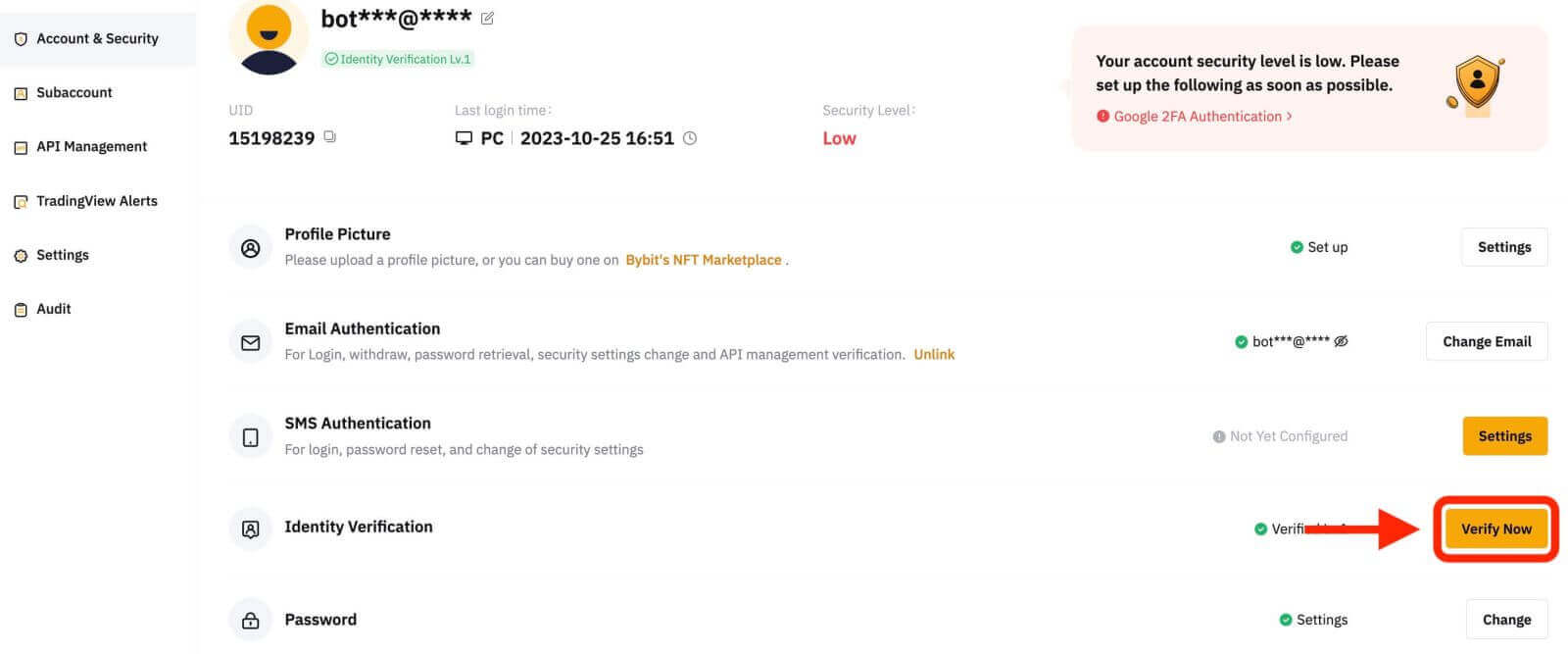
Schrëtt 3: Klickt op Verifizéieren Elo ënner Lv.1 Identitéitsverifikatioun fir Är Identitéit z'iwwerpréiwen.
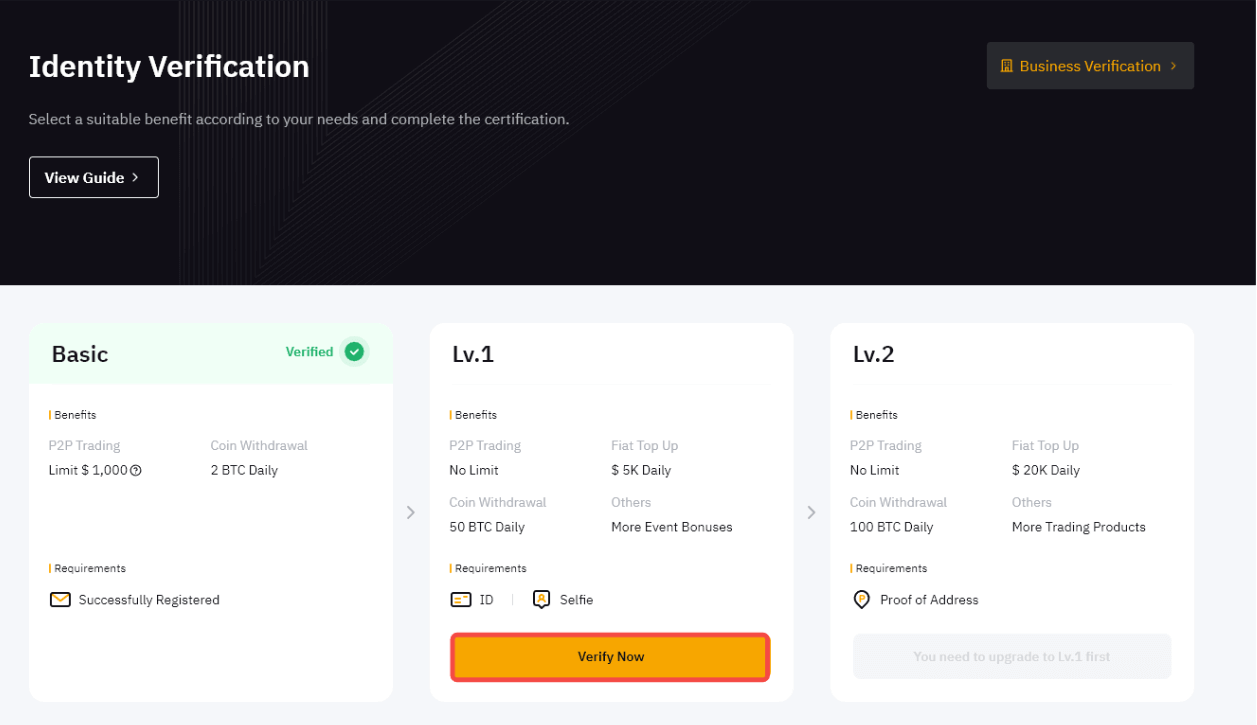
Schrëtt 4: Wielt d'Land oder d'Regioun déi Är ID erausginn huet, an Ären Identitéitsdokumenttyp fir Beweis vun Identitéitsdokument(en) eropzelueden. Klickt op Next fir weiderzemaachen.
Wéinst bestëmmte Grofschaft Reglementer, fir nigerianesch an hollännesch Benotzer, kuckt w.e.g. op d'Sektioun 'Special Requirements Verification' an dësem Artikel.
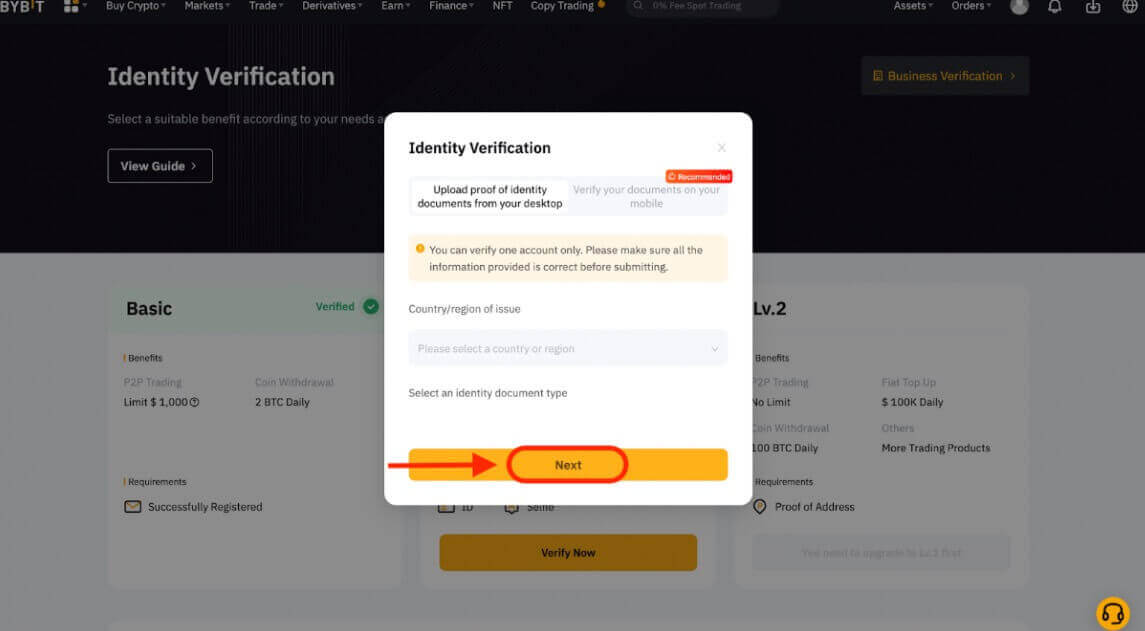
Notizen:
- Gitt w.e.g. sécher datt d'Dokumentfoto kloer Äre ganzen Numm a Gebuertsdatum weist.
- Wann Dir net erfollegräich Fotoen eropluede kënnt, gitt sécher datt Är ID Foto an aner Informatioun kloer sinn, an datt Är ID op kee Fall geännert gouf.
- All Zort Dateiformat kann eropgeluede ginn.
Schrëtt 5: Fëllt Äre Gesiichtserkennungsscan duerch Är Laptopkamera aus.
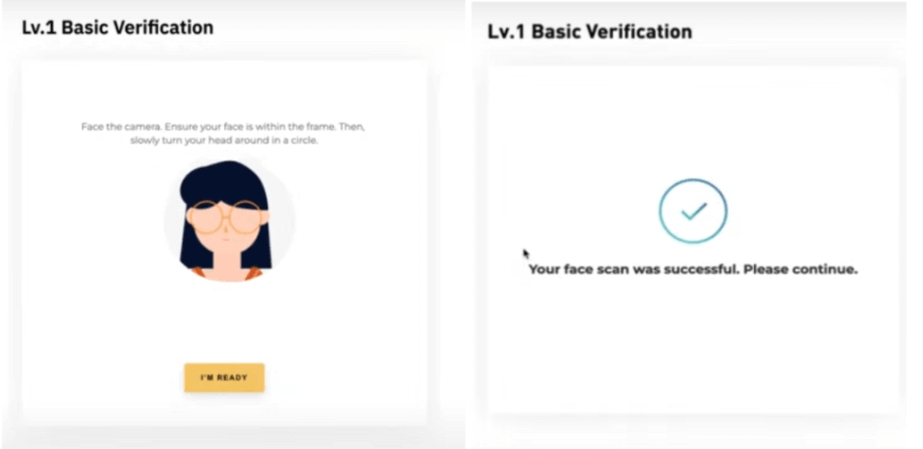
Bemierkung : Wann Dir no e puer Versuche net op d'Gesiichtserkennungssäit weidergoe kënnt, kann et sinn datt dat proposéiert Dokument net den Ufuerderunge entsprécht, oder et goufen ze vill Soumissioun bannent enger kuerzer Zäit. Probéiert an dësem Fall nach eng Kéier no 30 Minutten.
Schrëtt 6: Fir z'iwwerpréiwen wat Dir ofginn hutt, klickt op Next fir ofzeginn.
Nodeems mir Är Informatioune verifizéiert hunn, gesitt Dir eng Verifizéiert Ikon am Eck uewe riets op der Lv.1 Fënster. Är Réckzuchsbetrag Limit ass elo eropgaang.
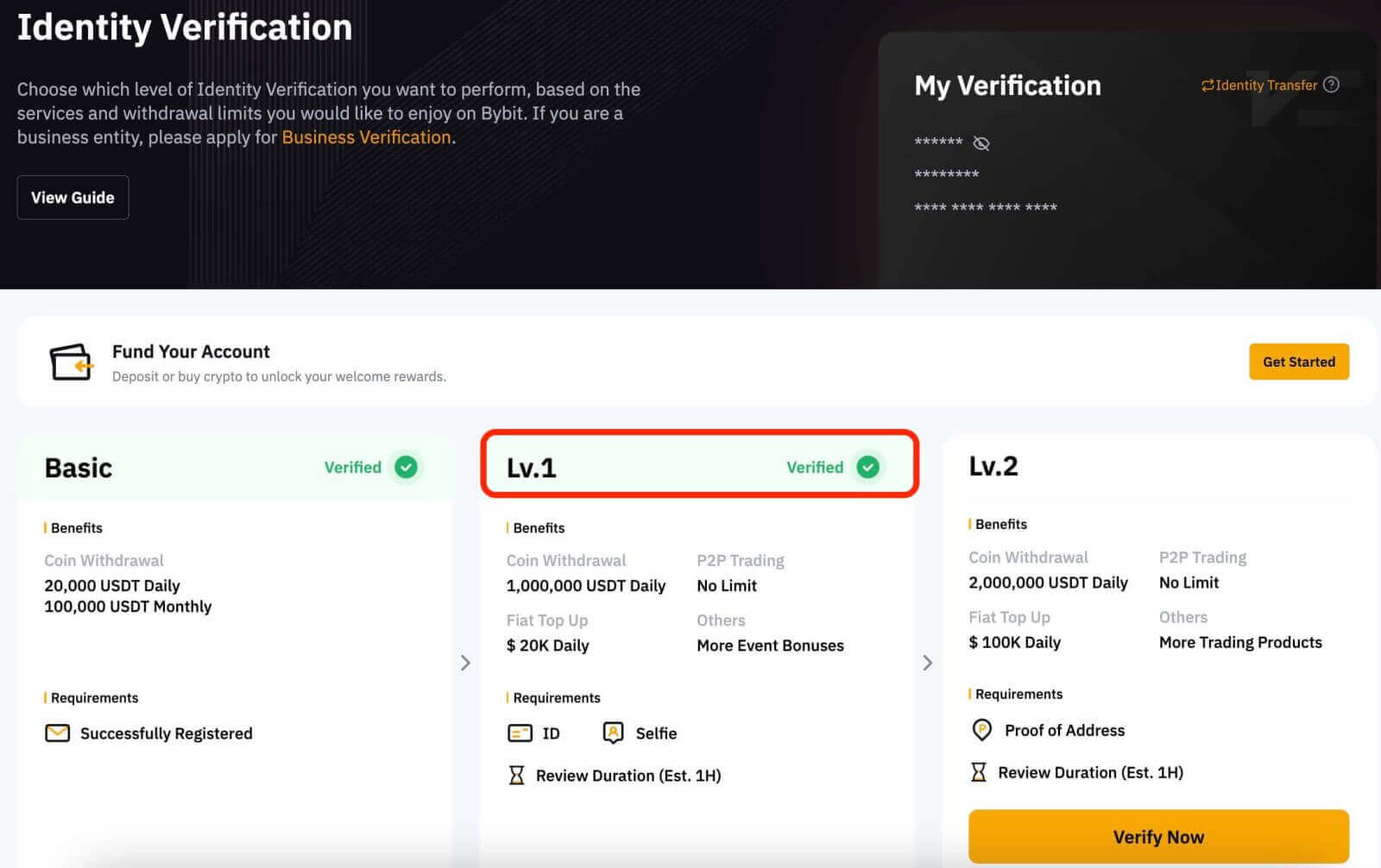
Lv.2 Identitéitsverifizéierung
Wann Dir e méi héije Fiat Depot a Krypto Réckzuch Limiten erfuerdert, gitt w.e.g. op Lv.2 Identitéitsverifikatioun a klickt op Verifizéieren Elo.
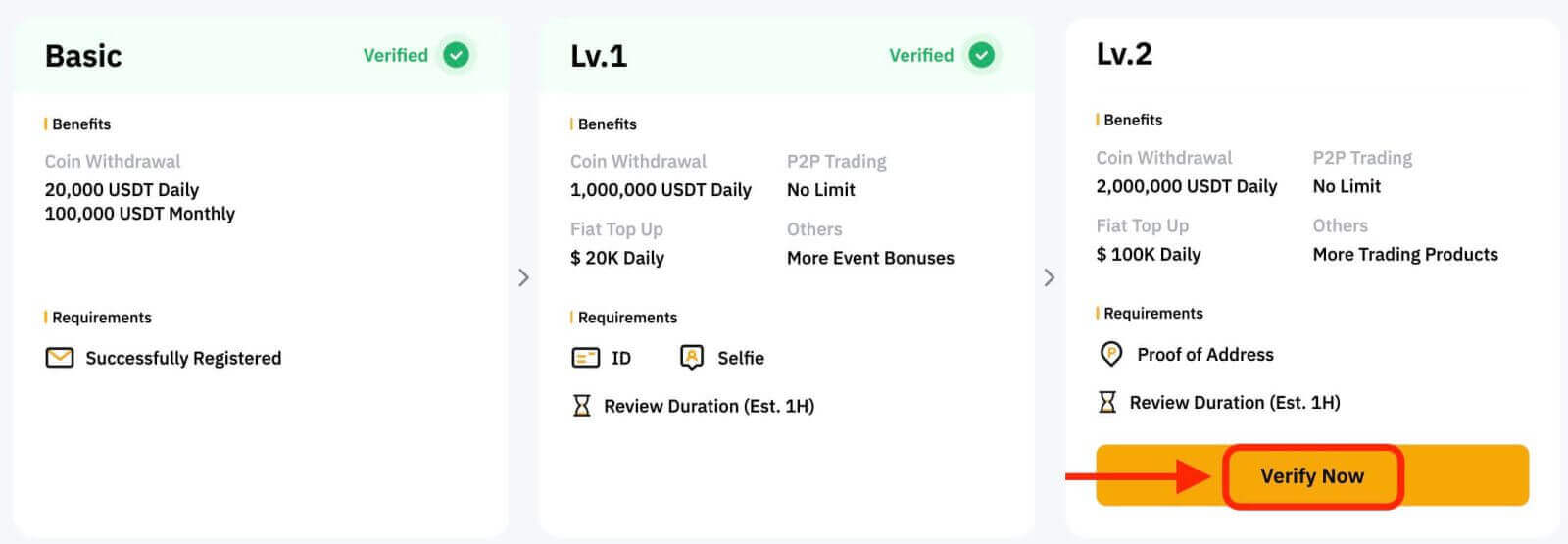
Bybit akzeptéiert nëmmen Beweis vun Adress Dokumenter wéi Utility Rechnungen, Bank Aussoen a Wunnbeweis ausgestallt vun Ärer Regierung. Notéiert w.e.g. datt de Beweis vun der Adress muss bannent de leschten dräi Méint datéiert ginn. Dokumenter, déi méi al wéi dräi Méint datéiert ginn, ginn refuséiert.
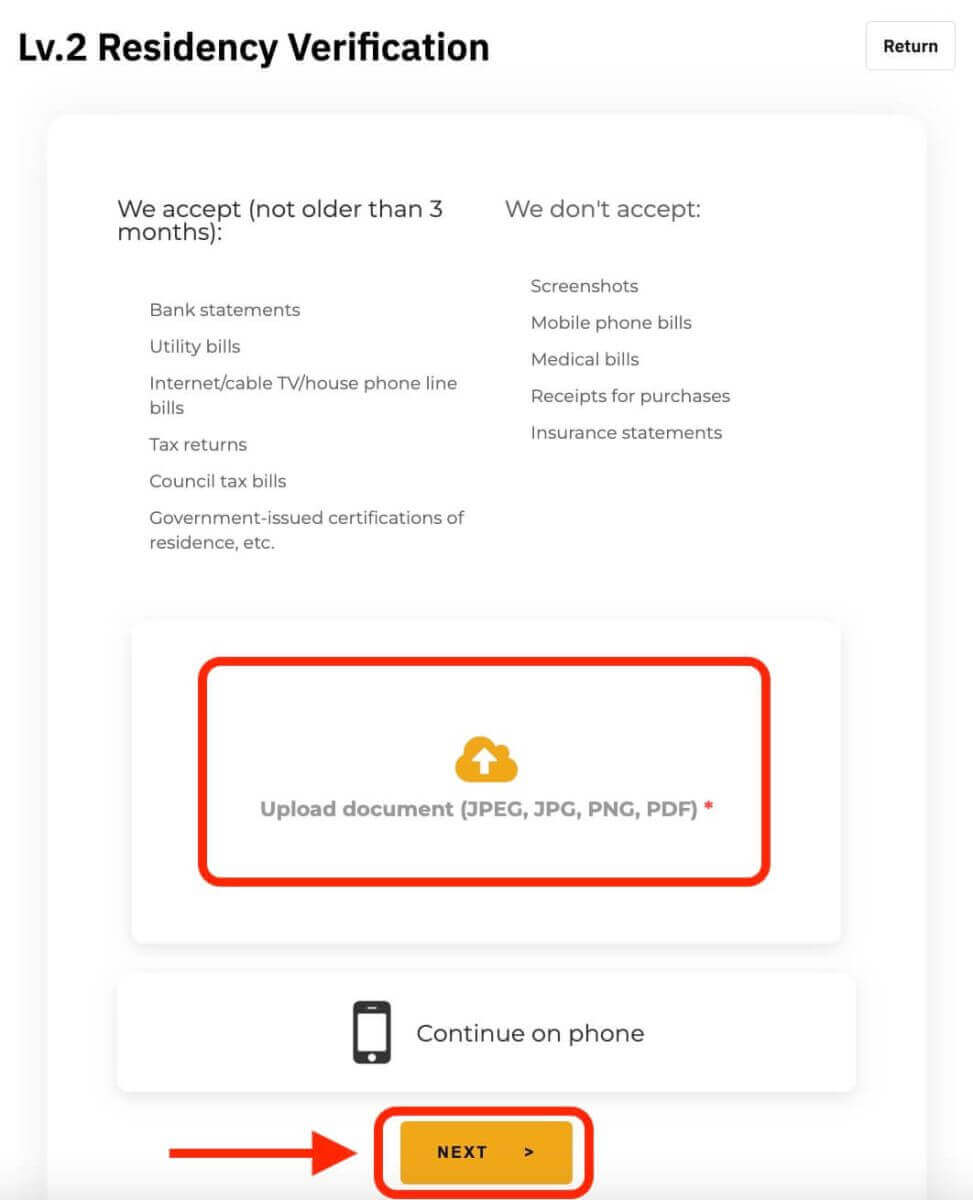
Nodeems mir Är Informatioun verifizéiert hunn, gëtt Är Réckzuchsbetrag Limit erhéicht.
Dir kënnt Är presentéiert Informatioun vun der Identitéitsverifizéierungssäit duebel iwwerpréiwen. Klickt op d'Ikon "Aen" fir Är Informatioun ze gesinn. Maacht weg datt Dir Äre Google Authenticator Code gitt musst fir Är Informatioun ze gesinn. Sollt et eng Diskrepanz sinn, kontaktéiert w.e.g. eis Clientssupport.
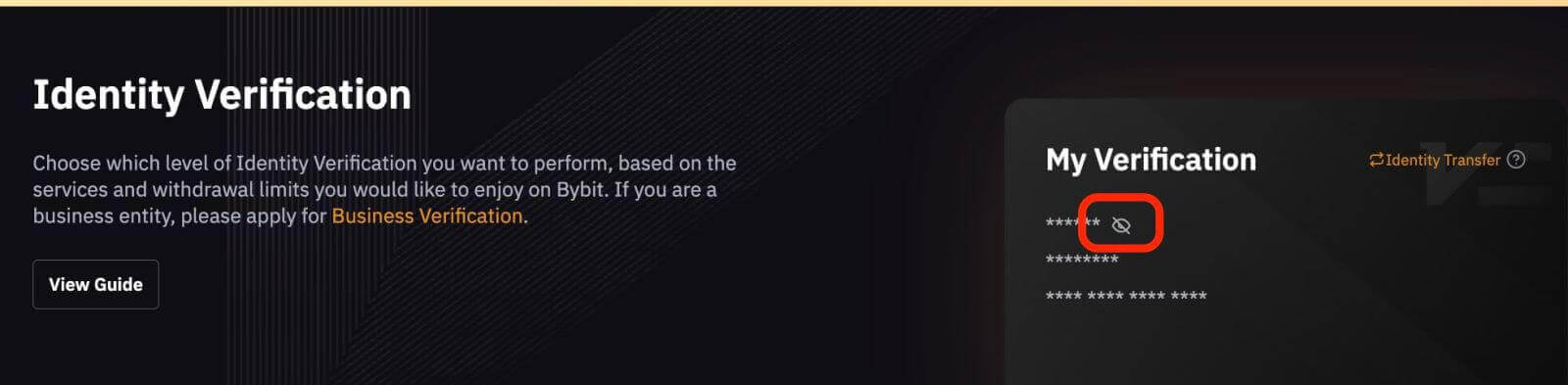
Op App
Lv.1 Identitéitsverifizéierung
Schrëtt 1: Klickt op d'Profil Ikon an der ieweschter lénkser Ecke, tippt dann op Identitéitsverifikatioun fir op d'KYC Verifizéierungssäit ze kommen.
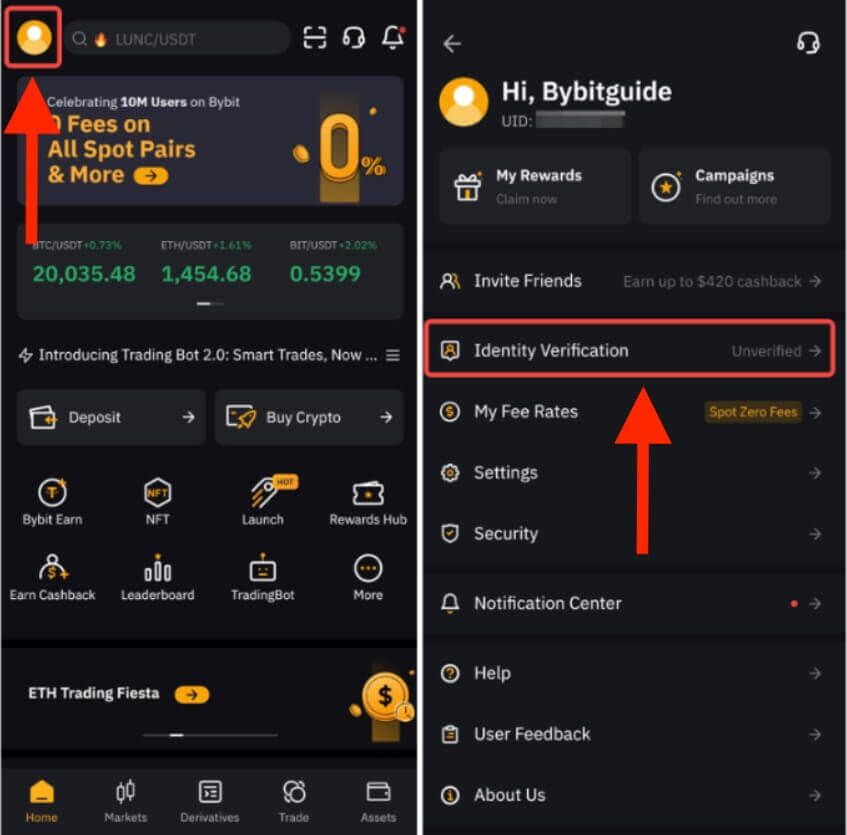
Schrëtt 2: Klickt op Verifizéieren Elo fir Är Verifizéierung unzefänken, a wielt Är Nationalitéit a Land wou Dir wunnt.
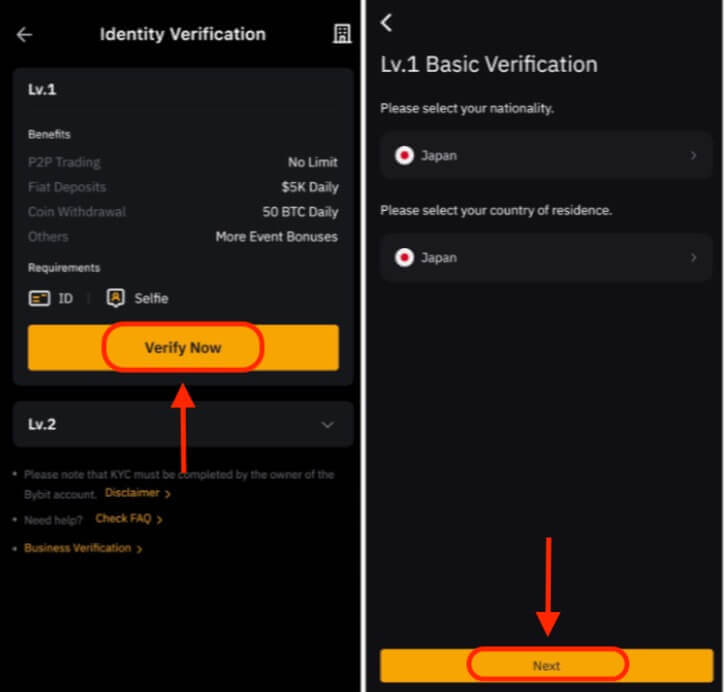
Schrëtt 3: Klickt op Next fir Äert Identitéitsdokument a Selfie ofzeginn.
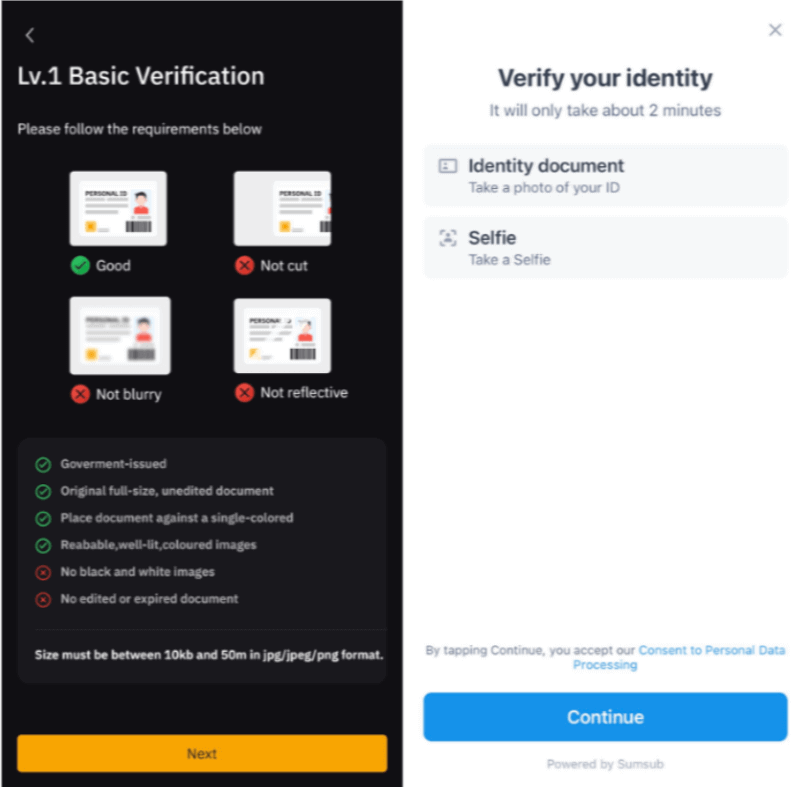
Bemierkung: Wann Dir no e puer Versuche net op d'Gesiichtserkennungssäit kënnt weidergoen, kann et sinn datt dat proposéiert Dokument net den Ufuerderunge entsprécht, oder et goufen ze vill Soumissioun bannent enger kuerzer Zäit. Probéiert an dësem Fall nach eng Kéier no 30 Minutten.
Nodeems mir Är Informatioune verifizéiert hunn, gesitt Dir eng Verifizéiert Ikon am Eck uewe riets vun der Lv.1 Fënster. Är Réckzuchsbetrag Limit ass elo eropgaang.
Lv.2 Identitéitsverifizéierung
Wann Dir e méi héije Fiat Depot oder Réckzuchslimit erfuerdert, gitt w.e.g. op Lv.2 Identitéitsverifikatioun a klickt op Verifizéieren Elo.
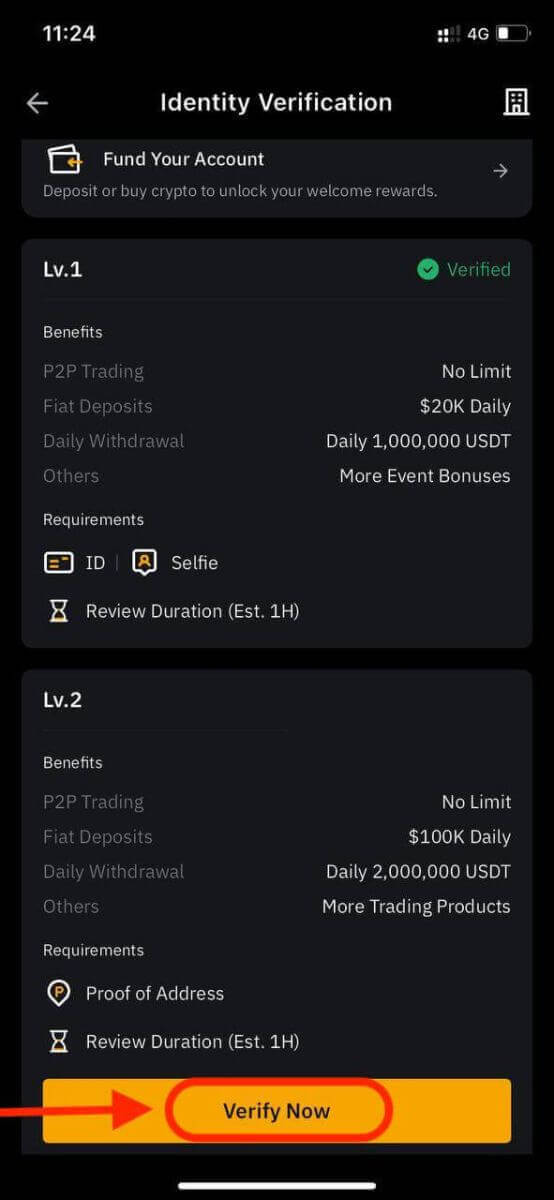
Notéiert w.e.g. datt Bybit nëmmen Beweis vun Adressdokumenter akzeptéiert wéi Utility Rechnungen, Bankaussoen a Wunnbeweis ausgestallt vun Ärer Regierung. De Beweis vun der Adress muss bannent de leschten dräi Méint datéiert ginn. Dokumenter, déi méi al wéi dräi Méint datéiert ginn, ginn refuséiert.
Nodeems mir Är Informatioun verifizéiert hunn, gëtt Är Réckzuchsbetrag Limit erhéicht.
Wéi Reset Bybit Passwuert
Wann Dir Äert Bybit Passwuert vergiess hutt oder et aus iergendengem Grond muss zrécksetzen, maach der keng Suergen. Dir kënnt et einfach zrécksetzen andeems Dir dës einfach Schrëtt follegt:Schrëtt 1. Gitt op d'Bybit Websäit a klickt op de "Login" Knäppchen, normalerweis an der ieweschter rechter Ecke vun der Säit.
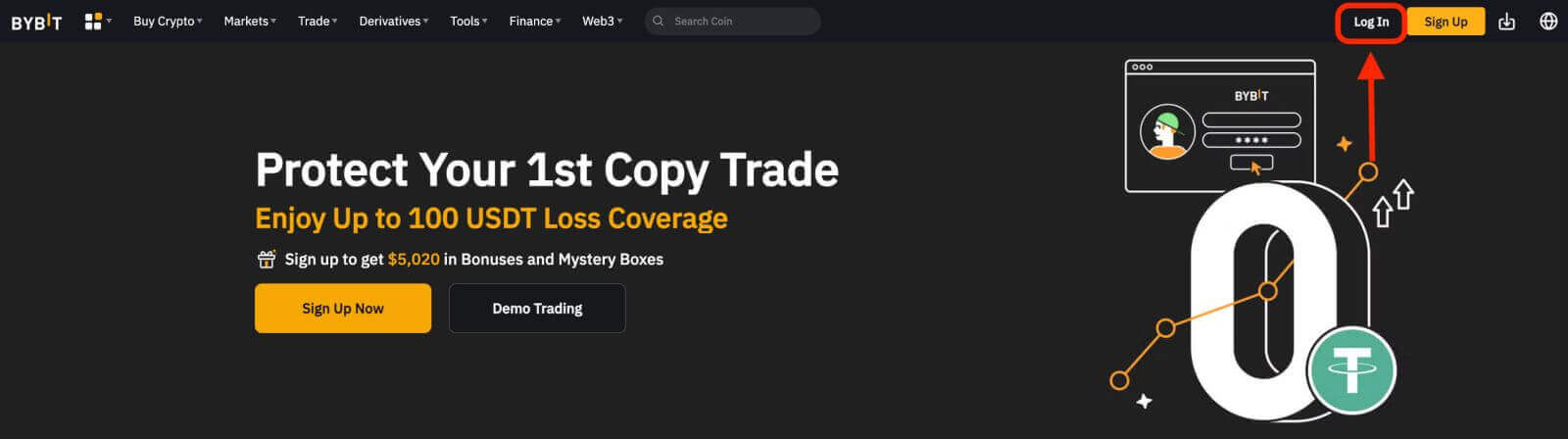 Schrëtt 2. Op der Login Säit, klickt op de Link "Passwuert vergiess" ënnert dem Log-In Knäppchen.
Schrëtt 2. Op der Login Säit, klickt op de Link "Passwuert vergiess" ënnert dem Log-In Knäppchen. 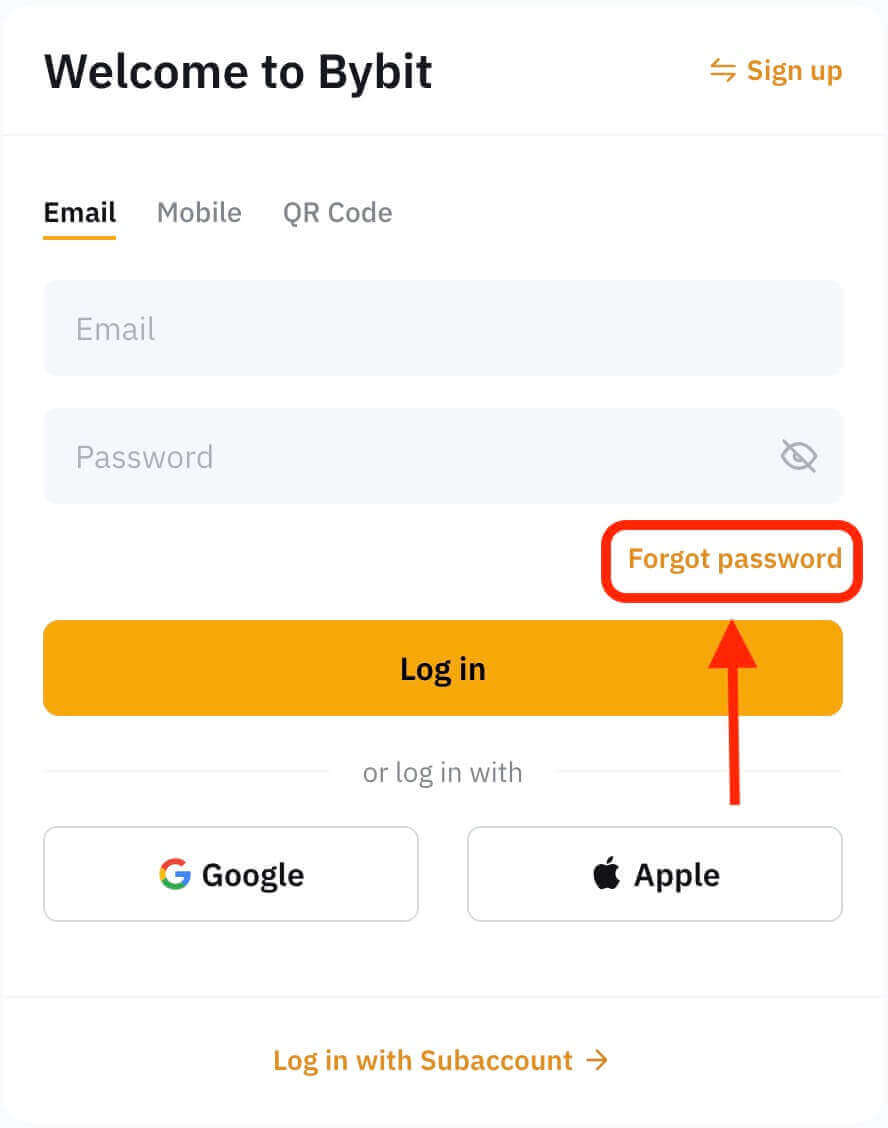
Schrëtt 3. Gitt d'E-Mailadress oder d'Telefonsnummer, déi Dir benotzt hutt fir Äre Kont aschreiwen a klickt op de "Next" Knäppchen.
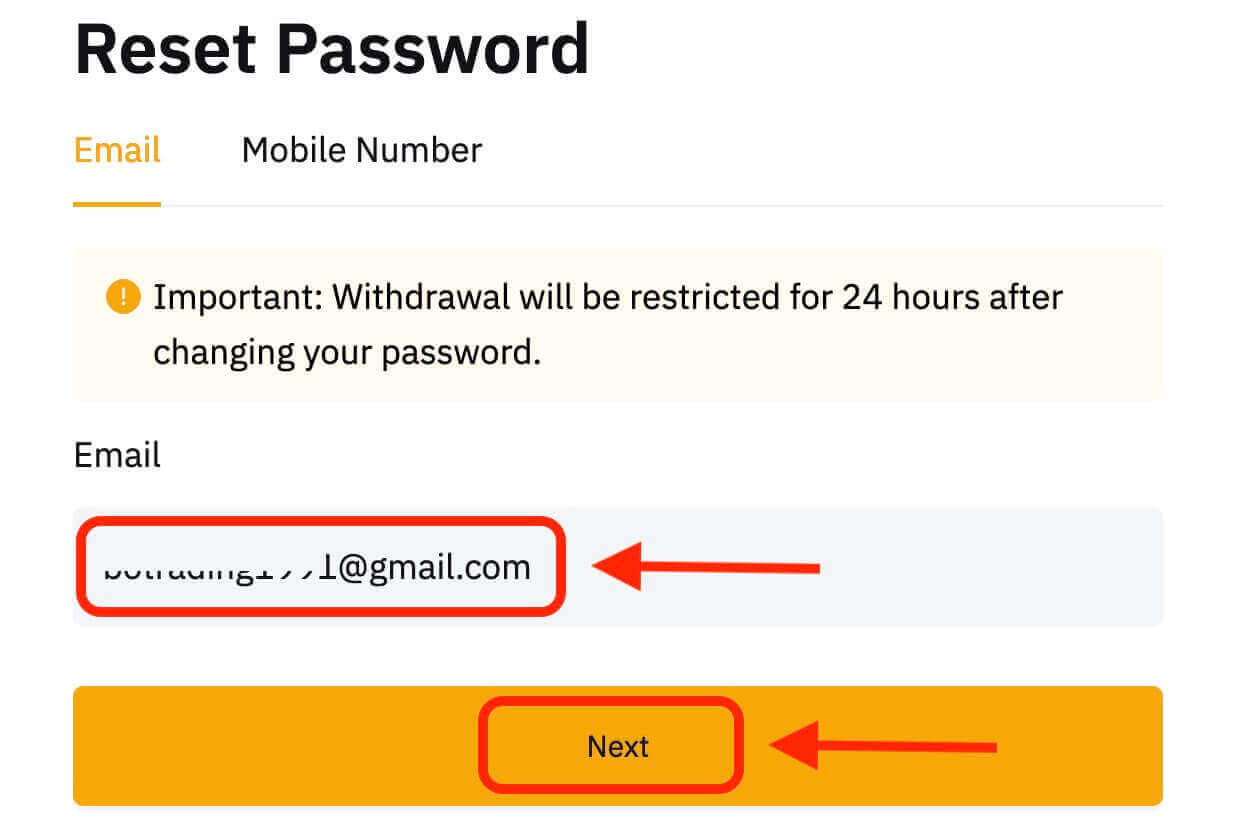
Schrëtt 4. Als Sécherheetsmoossnam kann Bybit Iech froen fir e Puzzel ze kompletéieren fir z'iwwerpréiwen datt Dir kee Bot sidd. Follegt d'Instruktioune fir dëse Schrëtt ofzeschléissen.
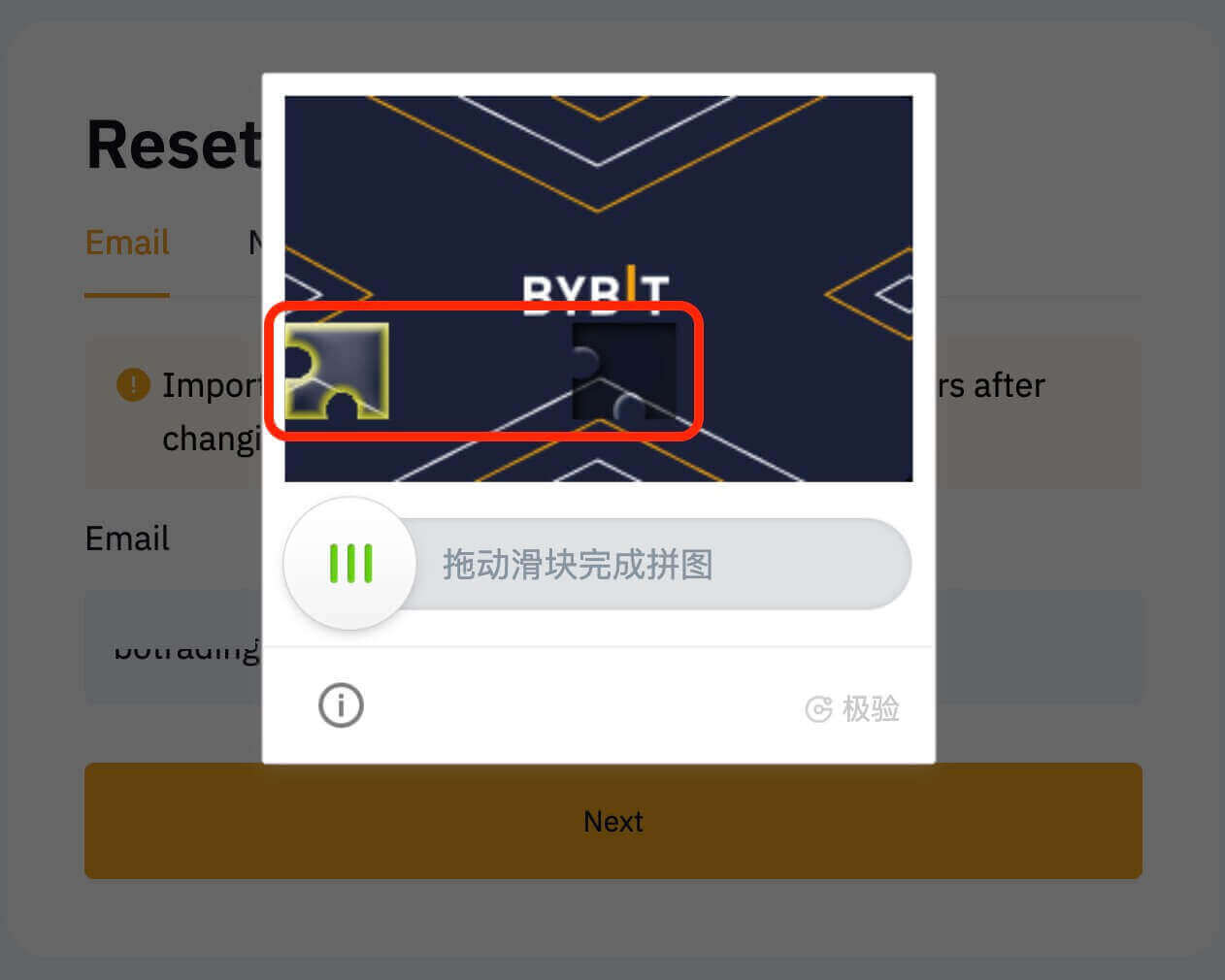
Schrëtt 5. Check Är Email Inbox fir e Message vun Bybit. Gitt de Verifikatiounscode a klickt "Confirméieren".
Schrëtt 6. Gitt Äert neit Passwuert eng zweete Kéier fir et ze bestätegen. Duebelpréift fir sécherzestellen datt béid Entréen passen.
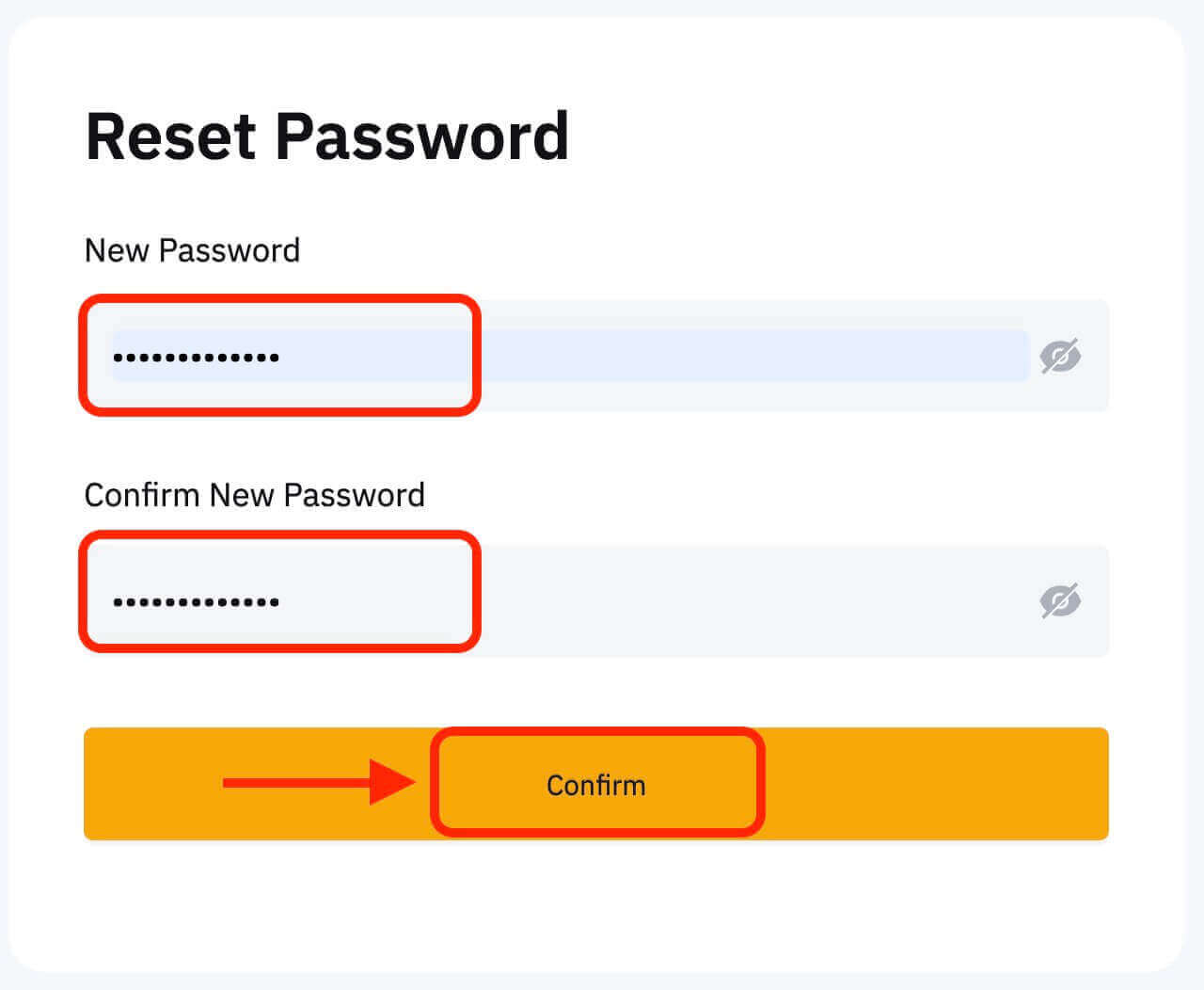
Schrëtt 7. Dir kënnt elo op Äre Kont mat Ärem neie Passwuert aloggen a genéisst Handel mat Bybit.